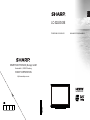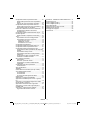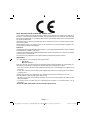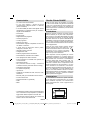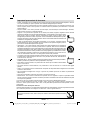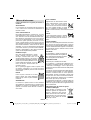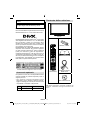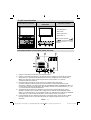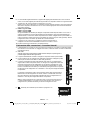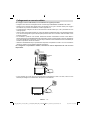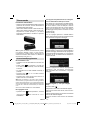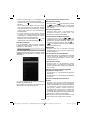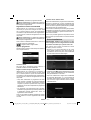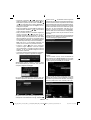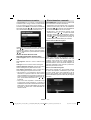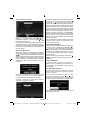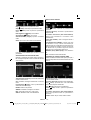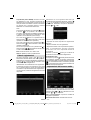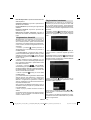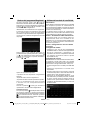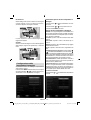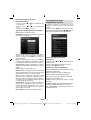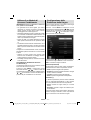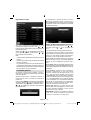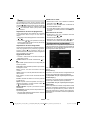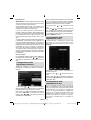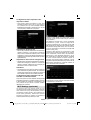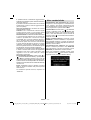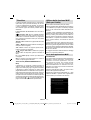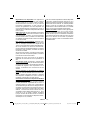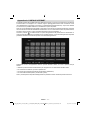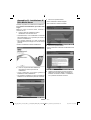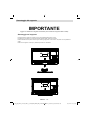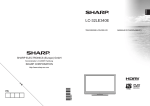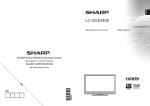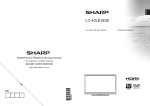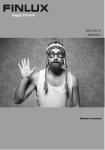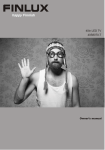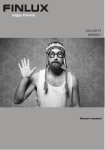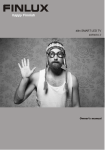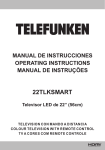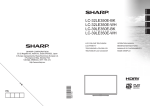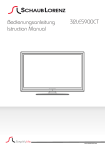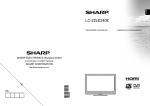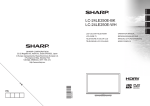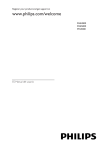Download LC-32LE343E Operation-Manual IT
Transcript
ITALIANO
LC-32LE343E
TELEVISIONE A COLORI LCD
SHARP ELECTRONICS (Europe) GmbH
Sonninstraße 3, D-20097 Hamburg
SHARP CORPORATION
50202319
http://www.sharp-eu.com
MANUALE DI FUNZIONAMENTO
Indice
Caratteristiche ........................................................ 4
Gentile Cliente SHARP........................................... 4
Introduzione ............................................................ 4
Preparazione .......................................................... 4
Importanti precauzioni di sicurezza ........................ 5
Misure di sicurezza ................................................. 6
Alimentazione ..................................................... 6
Cavo di alimentazione ........................................ 6
Umidità e acqua .................................................. 6
Pulizia ................................................................. 6
Ventilazione ........................................................ 6
Calore e fiamme ................................................. 6
Fulmini ................................................................ 6
Pezzi di ricambio................................................. 6
Assistenza .......................................................... 6
Smaltimento rifiuti ............................................... 6
Informazioni per gli utenti nei paesi dell’Unione
Europea .............................................................. 6
Scollegamento del dispositivo ............................ 7
Volume cuffie ...................................................... 7
Installazione ........................................................ 7
Schermo LCD ..................................................... 7
Avvertenza .......................................................... 7
Accessorio opzionale.............................................. 8
Contenuto della confezione .................................... 8
Informazioni per la tutela dell’ambiente .................. 9
Informazioni per la riparazione ............................... 9
Tasti del telecomando ........................................... 10
TV LCD e tasti funzione.........................................11
Panoramica delle connessioni poste sul retro .......11
Panoramica delle connessioni – Connettori
laterali ................................................................... 12
Collegamento antenna ......................................... 13
Collegamento Antenna/Cavo ............................ 13
Collegamento alimentazione ................................ 13
Using USB Inputs ................................................. 13
Connessione HDMI laterale.................................. 14
Collegamento della TV LCD al PC ....................... 14
Collegamento di un lettore DVD ........................... 15
Uso dei connettori AV laterali................................ 15
Uso di altri connettori ............................................ 15
Collegamento a una rete cablata.......................... 16
Collegamento a una rete wireless (opzionale) ..... 17
Telecomando ........................................................ 18
Inserimento delle batterie ................................. 18
Accensione/Spegnimento ..................................... 18
Per accendere la TV ......................................... 18
Per spegnere la TV ........................................... 18
Televideo digitale (** solo per il Regno Unito) .. 18
Televideo analogico .......................................... 19
Scelta ingresso ..................................................... 19
Funzionamento con i tasti della TV ............... 19
Impostazione volume .................................... 19
Selezione programma ................................... 19
Visualizzazione del Menu principale ............. 19
Modalità AV ................................................... 19
Funzionamento con telecomando .................... 19
Impostazione volume .................................... 19
Selezione del programma
(Programma precedente o successivo) ........ 19
Selezione del programma (accesso diretto) ... 19
Guida programmazione elettronica
(Electronic Programme Guide - EPG) .................. 20
Registrazione tramite schermata EPG ............. 21
Opzioni programma .......................................... 21
Prima installazione ............................................... 21
Sintonizzazione automatica .................................. 23
Utilizzo del menu Ricerca canali automatica
(Automatic Channel Scan) ................................ 23
Sintonizzazione manuale ..................................... 23
Ricerca canali di rete ........................................ 24
Sintonia Fine Analogica .................................... 24
Prima installazione............................................ 24
Cancella elenco servizi (*) ................................ 24
Gestione delle Stazioni: Lista dei canali ............... 25
Tipi elenco canali .............................................. 25
Utilizzo dell’Elenco Canali................................. 25
Spostamento di un Canale ............................... 25
Eliminazione di un canale ................................. 25
Rinomina di un Canale ..................................... 26
Blocco di un canale........................................... 26
Filtro elenco canali ............................................ 26
Gestione delle Stazioni: Preferiti .......................... 26
Funzioni tasti..................................................... 26
Gestione delle Stazioni: Ordinazione dell’Elenco dei
Canali ................................................................... 26
Informazioni a schermo ........................................ 27
Riproduzione di file multimediali servendosi del
browser multimediale............................................ 27
Visualizzazione di video tramite USB ............... 27
Visualizzazione di foto tramite USB .................. 28
Opzioni Presentazione...................................... 28
Riproduzione di musica tramite USB ............... 28
Libreria registrazioni ............................................. 29
Impostazioni del browser media ........................... 29
Registrazione timeshift ......................................... 30
Registrazione Istantanea ...................................... 30
Visione dei programmi Registrati ......................... 31
Utilizzo del servizio di rete DLNA.......................... 31
Informazioni ...................................................... 31
Punto 1: Installazione di Nero Media Home ..... 31
Punto 2: Collegamento a una rete cablata o
wireless ............................................................. 31
Collegamento cablato ....................................... 31
Collegamento wireless...................................... 31
Punto 3: Riproduzione di file condivisi mediante
Browser media .................................................. 32
Collegamento al cellulare mediante WiFi
(opzionale) ........................................................ 32
Modifica delle dimensioni dell’immagine: Formati
immagine .............................................................. 33
Configurazione delle Impostazioni Immagine ....... 34
Utilizzo delle opzioni del menu Impostazioni
Immagine .......................................................... 34
Opzioni del menu Impostazioni Immagine ........ 34
Impostazioni Immagine PC ............................... 35
Italiano - 1 -
A03_[IT]_MB70_5112UK_DVBT_C_DLNA_MHP_MMH_WIFI_32942LED_GOLD11_10076171_50202319.indd 1
03.03.2012 15:58:15
Configurazione delle Impostazioni Audio.............. 35
Utilizzo delle opzioni del menu Impostazioni
Audio................................................................. 36
Opzioni del menu Impostazioni Immagine ........ 36
Configurazione delle impostazioni della TV.......... 36
Utilizzo delle opzioni del menu Impostazioni .... 36
Impostazione delle Voci del Menu .................... 36
Utilizzo di un Modulo di Accesso Condizionato .... 37
Visualizzazione del Menu di Accesso
Condizionato (*) ................................................ 37
Configurazione delle Preferenze della Lingua ...... 37
Controllo genitori .................................................. 38
Utilizzo del Menu Impostazioni Parentali (*) ..... 38
Timer .................................................................... 39
Impostazione del Timer di Spegnimento .......... 39
Impostazione dei Timer Programma ................. 39
Aggiunta di un Timer ..................................... 39
Modifica di un Timer ...................................... 39
Eliminazione di un Timer ............................... 39
Configurazione registrazioni ................................. 39
Configurazione delle impostazioni data ora.......... 40
Configurazione delle Impostazioni Fonte ............. 40
Configurazione delle Impostazioni di rete............. 40
Configurazione delle impostazioni del dispositivo
cablato .............................................................. 41
Impostazione del tipo di rete ............................. 41
Impostazione dello stato di configurazione ....... 41
Indirizzo IP ........................................................ 41
Configurazione delle impostazioni di rete
avanzate in modalità avanzata ......................... 41
Wi-Fi Settings (opzionale) .................................... 41
Informazioni ...................................................... 42
Eliminare i profili WiFi salvati ............................ 42
Collegamento al cellulare mediante WiFi
(opzionale) ........................................................ 42
Configurazione di altre impostazioni..................... 42
Funzionamento ................................................. 42
Altre caratteristiche ............................................... 43
Televideo .............................................................. 44
Utilizzo della funzione MHP (Solo per l’Italia) ....... 44
Avvio dell’applicazione MHP ................................ 44
Avvio Manuale ................................................. 44
Avvio Manuale ................................................. 45
AUTO AVVIO delle applicazioni MHP ............... 45
Suggerimenti ........................................................ 45
Appendice A: PORTALE INTERNET .................... 47
Appendice B: Modalità tipica monitor - ingresso
PC......................................................................... 48
Appendice C: Compatibilità segnali AV e HDMI
(tipi di segnali in ingresso) .................................... 48
Appendice D: Risoluzioni DVI supportate............. 49
Appendice E: Formati di file supportati per la
modalità USB........................................................ 49
Appendice F: Aggiornamento software................. 50
Aggiornamento software manuale .................... 50
Appendice G: Installazione di Nero Media Home ... 51
Specifiche tecniche............................................... 54
Ricezione digitale (DVB-T) ................................... 54
Ricezione digitale (DVB-C) ................................... 54
Disegni dimensionali............................................. 55
Smaltimento alla fine della vita utile ..................... 56
Installazione del supporto ..................................... 57
Smontaggio del supporto...................................... 58
Dimensioni viti ...................................................... 59
Italiano - 2 -
A03_[IT]_MB70_5112UK_DVBT_C_DLNA_MHP_MMH_WIFI_32942LED_GOLD11_10076171_50202319.indd 2
03.03.2012 15:58:16
NOTA SPECIALE PER GLI UTENTI NEL REGNO UNITO
Il cavo di alimentazione principale del dispositivo è dotato di una presa fusa che contiene un fusibile da 5A.
Nel caso in cui sia necessario sostituire un fusibile, sarà necessario servirsi di un fusibile BS 1362 approvato
BSI o ASTA contrassegnato o con lo stesso rating di quello sopra indicato. Questo valore è inoltre presente
sul lato dei poli della presa.
Rimontare sempre il coperchio del fusibile dopo averlo sostituito. Non usare mai questo spinotto senza il
coperchio del fusibile.
Nell’eventualità remota in cui la presa in casa non sia compatibile con la presa in dotazione, tagliare il cavo
di alimentazione e inserirne uno adeguato.
PERICOLO:
Il fusibile dalla presa tagliata dovrebbe essere estratto. La presa tagliata dovrebbe essere rimossa e distrutta
immediatamente e smaltita in modo sicuro.
In nessuna circostanza la spina tagliata dovrebbe essere inserita in una presa da 5A, in quanto ciò potrebbe
provocare gravi scosse elettriche.
Per inserire una spina adeguata nel cavo di alimentazione, attenersi alle seguenti istruzioni.
IMPORTANTE:
I fili in linea elettrica ì sono colorati secondo i seguenti codici:
Blu: Neutro
Marrone: Tensione
Dato che i colori dei cavi contenuti nel cavo principale di questo prodotto potrebbero non corrispondere con i
contrassegni che consentono di identificare i terminali nella presa, procedere come segue:
• Il filo che è colorato di blu deve essere collegato al terminale che è contrassegnato con la lettera N o di
colore nero.
• Il cavo che è colorato di marrone deve essere collegato al terminale che è contrassegnato con la lettera L
o di colore rosso.
Verificare che né il cavo nero né quello blu siano collegati al terminale di terra della spina a tre poli.
Prima di sostituire il coperchio della presa, verificare che:
• nel caso in cui la nuova presa contenga un fusibile il suo valore corrisponda a quello del fusibile rimosso
dalla presa tagliata.
• Il serracavo blocchi la guaina del cavo di alimentazione principale, e non semplicemente i cavi di
derivazione.
IN CASO DI DUBBI, RIVOLGERSI A UN ELETTRICISTA QUALIFICATO
Italiano - 3 -
A03_[IT]_MB70_5112UK_DVBT_C_DLNA_MHP_MMH_WIFI_32942LED_GOLD11_10076171_50202319.indd 3
03.03.2012 15:58:16
Gentile Cliente SHARP
Caratteristiche
• TV LCD a colori telecomandata.
• TV con cavo digitale – digitale terrestre
completamente integrato (DVB-T C- MPEG2)
(DVB-T-C MPEG4).
• 4 connettori HDMI per video e audio digitali. Questo
collegamento è progettato anche per accettare i
segnali ad alta definizione.
• Servizi MHP
• 2 ingressi Usb
• Registrazione dei programmi
• Timeshift programmi
• 10.000 programmi.
• Sistema menu OSD.
• Sintonizzatore integrato compatibile con DVB-T-C
HD, MPEG 2 / MPEG 4.
• 2 prese scart per dispositivi esterni (video,
videogiochi, set audio, ecc.).
• Televideo, Fastext, TOP text.
• Collegamento cuffia.
• Sistema programmazione automatica.
• Sintonizzazione manuale avanti e indietro.
• Timer Spegnimento / Blocco bambini.
• Suono automatico in modalità mute quando non
c’è trasmissione.
• Riproduzione NTSC.
• AVL (Automatic Volume Limiting – Limitazione
Automatica Volume (Automatic Volume Limiting)
• Spegnimento automatico.
• PLL (Ricerca frequenza).
• Ingresso PC.
• Plug&Play per Windows 98, ME, 2000, XP, Vista,
Windows 7.
• Ethernet (LAN) per connettività e servizi Internet
• Funzione Picture Off
Grazie per aver deciso di acquistare un prodotto
TV LCD a colori SHARP. Per garantire la sicurezza
e molti anni di funzionamento senza problemi del
dispositivi, invitiamo a leggere con attenzione le
Importanti precauzioni di sicurezza prima di iniziare
a servirsi del prodotto.
Introduzione
Leggere le istruzioni contenute in questo manuale
prima di utilizzare per la prima volta il dispositivo,
anche nel caso in cui si abbia già familiarità con questo
tipo di apparecchio elettrico. Si prega di prestare
particolare attenzione al capitolo ISTRUZIONI DI
SICUREZZA. Conservare il manuale come riferimento
futuro. In caso di vendita o cessione del dispositivo,
non dimenticare assolutamente di fornire le istruzioni
di accompagnamento.
Grazie per aver scelto questo prodotto. Questo
manuale intende essere una guida per il
corretto funzionamento della TV. Prima di far
funzionare la TV si prega di leggerlo
completamente. Tenere questo manuale in un
luogo sicuro per futuro riferimento.
Questo dispositivo è stato progettato per ricevere
e visualizzare programmi TV. Le diverse opzioni di
collegamento consentono un’espansione aggiuntiva
delle possibile fonti di ricezione e visualizzazione
(ricevitore, lettore DVD; DVD recorder, VCR, PC,
ecc.). Questo dispositivo è adatto unicamente per
funzionare in ambienti secchi. Il dispositivo è stato
pensato unicamente per uso domestico, e non può
essere utilizzato a fini industriali e commerciali.
Escludiamo la responsabilità in linea di principio, nel
caso in cui il dispositivo non venga utilizzato per lo
scopo per cui è stato studiato o nel caso in cui siano
state eseguite modifiche non autorizzate. L’utilizzo del
proprio dispositivo TV-LCD in condizioni climatiche
estreme potrebbe danneggiarlo.
Preparazione
Per la ventilazione, lasciare uno spazio di almeno
10 cm tutto attorno all’apparecchio. Per evitare
danni e situazioni di pericolo, non collocare alcun
oggetto sull’apparecchio. Usare l’apparecchio in
climi temperati.
• Supporto WiFi 802.11n (opzionale).
• DLNA
• MMH
10 cm
• Le illustrazioni e l’OSD in questo manuale d’istruzioni
sono unicamente a scopo esplicativo e potrebbero
leggermente differire rispetto ai comandi reali.
10 cm
10 cm
• The examples used throughout this manual are
based on the LC-32LE343E model.
Italiano - 4 -
A03_[IT]_MB70_5112UK_DVBT_C_DLNA_MHP_MMH_WIFI_32942LED_GOLD11_10076171_50202319.indd 4
03.03.2012 15:58:16
Importanti precauzioni di sicurezza
• Pulizia – Scollegare il cavo CA dalla presa di corrente prima di procedere alla pulizia del dispositivo. Servirsi
di un panno morbido per pulire il prodotto. Non utilizzare detergenti liquidi o aerosol.
• Servirsi di un panno morbido umido per pulire il pannello quando è sporco. Per proteggere il pannello, non
servirsi di panni chimici in fase di pulizia. Le sostanze chimiche potrebbero provocare danni o crepe alla
struttura della TV.
• Acqua e umidità – Non usare il prodotto vicino all’acqua, come ad esempio vasche da bagno, lavandini,
lavelli, secchiai, piscine e su superfici bagnate.
• Supporto – Non posizionare il prodotto su un carrello poco stabile, supporto, treppiede o tavolo. Questa
operazione potrebbe provocare la caduta del dispositivo, il che potrebbe a sua volta provocare
gravi lesioni e danni al prodotto. Servirsi unicamente di carrelli, supporti, staffe o tavoli
consigliati dal produttore o venduti col prodotto. In fase di installazione del dispositivo a parete,
accertarsi di seguire le istruzioni del produttore. Servirsi unicamente della strumentazione di
installazione consigliata dal produttore.
• In fase di riposizionamento del prodotto posizionato su un supporto, spostarlo facendo
estrema attenzione. I blocchi immediati, la forza eccessiva e le superfici irregolari possono
provocare la caduta del dispositivo dal supporto.
• Ventilazione – I fori o altre aperture nella struttura sono state progettate per la ventilazione
del prodotto. Non coprire o bloccare queste fessure o aperture, dato che una ventilazione
insufficiente potrebbe provocare surriscaldamento e/o ridurre la durata di vita del prodotto. Non
posizionare il prodotto su letti, divani, tappeti o altre superfici simili che potrebbero bloccare
le aperture di ventilazione. Questo prodotto non è stato progettato per installazioni a incasso;
non posizionare il prodotto in spazi chiusi come ad esempio librerie o rack, a meno che non
vi sia una ventilazione sufficiente o ci si attenga alle istruzioni del produttore.
• Lo schermo LCD usato in questo prodotto è formato da vetro. Si può quindi rompere quando
il prodotto cade o subisce degli urti. Nel caso in cui il pannello LCD sia rotto, fare attenzione
a non ferirsi con i vetri rotti.
• Sorgenti di calore – Tenere il prodotto lontano da sorgenti di calore quali ad esempio radiatori,
stufette o prodotti che producono calore (amplificatori compresei)
• Per evitare il rischio d’incendio, non posizionare mai nessun tipo di candela o fiamma libera
sopra o vicino alla TV.
• Per evitare incendi o scosse elettriche, non posizionare il cavo CA sotto alla TV o sotto ad altri oggetti
pesanti.
• Cuffie – non impostare il volume a livelli elevati. Gli esperti nel campo dell’udito consigliano di non ascoltare
musiche a volumi elevati.
• Non visualizzare immagini fisse a lungo, in quanto ciò potrebbe provocare un effetto di permanenza
dell’immagine.
• Se la presa è collegata c’è sempre comunque un consumo di corrente.
• Manutenzione - Non cercare di intervenire sul prodotto da soli. Togliendo i coperchi si potrebbe essere
esposti a tensione elevata e ad altre condizioni pericolose. Richiedere l’intervento di assistenza da parte
di una persona qualificata.
Lo schermo LCD è un prodotto di alta tecnologia, che fornisce precisi dettagli dell’immagine.
Dato il numero elevatissimo di pixel, di tanto in tanto, alcuni pixel non attivi possono comparire sullo
schermo in forma di punti fissi blu, verdi o rossi. Ciò fa parte delle specifiche tecniche del prodotto e non è
un’anomalia.
Precauzioni in fase di trasporto della TV
In fase di trasporto della TV, non trasportarla mai tenendola per gli altoparlanti. Verificare in qualsiasi momento
che vi siano due persone che la tengono con due mani – una su ogni lato della TV.
AVVERTENZA
Per evitare eventuali incendi, tenere sempre le candele o altre fiamme aperte lontane dal
prodotto.
Italiano - 5 -
A03_[IT]_MB70_5112UK_DVBT_C_DLNA_MHP_MMH_WIFI_32942LED_GOLD11_10076171_50202319.indd 5
03.03.2012 15:58:17
Calore e fiamme
Misure di sicurezza
Leggere attentamente le seguenti precauzioni di
sicurezza.
Alimentazione
La TV funziona con una tensione di rete di 220-240
V AC, uscita 50 Hz. Assicurarsi di selezionare la
tensione corretta.
Cavo di alimentazione
Non mettere l’apparecchio, un mobile, ecc., sul cavo
di alimentazione (il cavo di rete), né schiacciare il
cavo. Afferrare il cavo di alimentazione dalla spina.
Non staccare la presa tirando il cavo e non toccare
mai il cavo di alimentazione con le mani bagnate,
perché che questo potrebbe provocare un corto
circuito o shock elettrico. Non fare mai un nodo nel
cavo né legarlo con altri cavi. Il cavo di alimentazione
deve essere instradato in modo tale da non essere
calpestato. Un cavo di alimentazione danneggiato
può causare incendi o provocare scosse elettriche.
Quando è danneggiato e deve essere sostituito,
questo va fatto da personale qualificato.
Umidità e acqua
L’apparecchio non deve essere messo
accanto a fiamme libere o fonti di calore
intenso, come una stufa elettrica.
Assicurarsi che nessuna fonte di fiamma
viva, come candele accese, sia posta
sulla TV. Le batterie non devono essere
esposte a calore eccessivo, come luce solare, fuoco
o simili.
Fulmini
In caso di temporali e fulmini o quando
si va in vacanza, scollegare il cavo di
alimentazione dalla presa di corrente a
parete.
Pezzi di ricambio
Quando sono richiesti dei pezzi di ricambio, assicurarsi
che il tecnico del servizio abbia usato i pezzi di
ricambio che sono specificati dal produttore o abbiano
le stesse caratteristiche dell’originale. Le sostituzioni
non autorizzate possono causare incendi, scosse
elettriche o altri rischi.
Assistenza
Per l’assistenza, si prega di rivolgersi al
personale specializzato. Non togliere da
soli il coperchio perché questo può avere
come conseguenza shock elettrico.
Non usare questo dispositivo in luoghi
umidi e bagnati (evitare la stanza
da bagno, il lavello nella cucina, e le
vicinanze della lavatrice). Non esporre
questo dispositivo alla pioggia o all’acqua,
perché ciò può essere pericoloso e non
posare oggetti pieni di liquido, come vasi
di fiori, su di esso. Tenere lontano da
gocciolii e spruzzi.
Smaltimento rifiuti
• Istruzioni per lo smaltimento dei rifiuti:
Se un qualunque oggetto solido o liquido cade
nel mobile, scollegare la TV e farla controllare
da personale qualificato prima di farla funzionare
ulteriormente.
Pulizia
Prima di pulire, staccare la TV dalla
presa a parete. Non usare detergenti
liquidi o spray. Usare un panno morbido
e asciutto.
Ventilazione
Le fessure e le aperture sulla TV sono destinate
alla ventilazione e ad assicurare un funzionamento
affidabile. Per evitare il surriscaldamento, queste
aperture non devono essere bloccate o ostruite in
alcun modo.
• La confezione e i materiali di imballaggio sono
riciclabili e dovrebbero essere riciclati per primi.
I materiali di imballaggio, come la pellicola di
rivestimento, devono essere tenuti fuori dalla portata
dei bambini.
• Le batterie, comprese quelle senza metalli pesanti,
non devono essere smaltite con i rifiuti domestici.
Smaltire le batterie usate in modo rispettoso
dell’ambiente. Cercare le normative in vigore nella
propria zona. Non cercare di ricaricare le batterie.
Pericolo di esplosione. Sostituire solo con batterie
dello stesso tipo o di tipo equivalente.
• La lampadina fluorescente a catodo freddo del
PANNELLO LCD contiene una piccola quantità di
mercurio; seguire le ordinanze e i regolamenti locali
per lo smaltimento.
Informazioni per gli utenti nei paesi
dell’Unione Europea
Questo simbolo sul prodotto o sulla
confezione significa che l’apparecchio
elettrico o elettronico deve essere
smaltito, alla fine del ciclo di esercizio,
separatamente dai rifiuti domestici.
Nella UE ci sono sistemi di raccolta
separati per il riciclo.
Italiano - 6 -
A03_[IT]_MB70_5112UK_DVBT_C_DLNA_MHP_MMH_WIFI_32942LED_GOLD11_10076171_50202319.indd 6
03.03.2012 15:58:18
Per maggiori informazioni, contattare le autorità
locali o il rivenditore presso cui è stato acquistato il
prodotto.
Scollegamento del dispositivo
La spina di rete si usa per scollegare la TV dalla
rete elettrica e deve quindi rimanere facilmente
raggiungibile.
Volume cuffie
II volume audio in eccesso da auricolari e
cuffie può causare la perdita dell’udito.
Installazione
Per prevenire danni fisici, durante il montaggio a
parete del dispositivo (se l’opzione è disponibile)
procedere a fissare l’apparecchio saldamente, in
accordo alle istruzioni di installazione.
Schermo LCD
Il pannello LCD è un prodotto di alta tecnologia con
circa un milione di transistor a pellicola sottile che
forniscono precisi dettagli dell’immagine. Di tanto in
tanto, alcuni pixel non attivi possono comparire sullo
schermo in forma di punti fissi blu, verdi o rossi. Notare
che questo non ha conseguenze sul funzionamento
del prodotto.
Avvertenza
Non lasciare la TV in standby o in funzione quando
si esce da casa.
• Il pulsante Standby / On non separa il dispositivo
completamente dalla fonte di alimentazione. Inoltre
il dispositivo, mentre si trova in modalità standby,
consuma corrente. Per separare completamente
il dispositivo dall’alimentazione, sarà necessario
staccare del tutto la spina. Per questo motivo il
dispositivo dovrebbe essere installato in modo
tale da garantire un accesso privo di ostruzioni
alla presa di alimentazione di modo che, in caso di
emergenza, la presa di alimentazione possa essere
immediatamente scollegata. Per escludere il pericolo
d’incendio, il cavo di alimentazione dovrebbe essere
separato dalla presa di alimentazione prima di un
lungo periodo di inutilizzo, ad esempio durante le
vacanze.
Dispositivi elettrici lontano dalla portata dei
bambini
Non lasciare mai i bambini utilizzare dispositivi elettrici
senza supervisione. I bambini non sono sempre
in grado di riconoscere in modo corretto i possibili
pericoli. L’ingestione di batterie/accumulatori potrebbe
avere effetti letali. Conservare le batterie in un luogo
fuori dalla portata dei bambini. In caso di ingestione di
una batteria, richiedere immediatamente l’intervento di
un medico. Tenere lontano dalla portata dei bambini
anche la pellicola d’imballaggio. In caso contrario,
sussiste il rischio di soffocamento.
Il pulsante Standby / On non separa il dispositivo
completamente dalla fonte di alimentazione. Inoltre
il dispositivo, mentre si trova in modalità standby,
consuma corrente. Per separare completamente
il dispositivo dall’alimentazione, sarà necessario
staccare del tutto la spina. Per questo motivo il
dispositivo dovrebbe essere installato in modo tale da
garantire un accesso privo di ostruzioni alla presa di
alimentazione di modo che, in caso di emergenza, la
presa di alimentazione possa essere immediatamente
scollegata. Per escludere il pericolo d’incendio, il cavo
di alimentazione dovrebbe essere separato dalla
presa di alimentazione prima di un lungo periodo di
inutilizzo, ad esempio durante le vacanze.
Dispositivi elettrici lontano dalla portata dei
bambini
Non lasciare mai i bambini utilizzare dispositivi elettrici
senza supervisione. I bambini non sono sempre
in grado di riconoscere in modo corretto i possibili
pericoli. L’ingestione di batterie/accumulatori potrebbe
avere effetti letali. Conservare le batterie in un luogo
fuori dalla portata dei bambini. In caso di ingestione di
una batteria, richiedere immediatamente l’intervento di
un medico. Tenere lontano dalla portata dei bambini
anche la pellicola d’imballaggio. In caso contrario,
sussiste il rischio di soffocamento.
Notifica di licenza (opzionale)
Prodotto su licenza dei Laboratori Dolby.
RICONOSCIMENTO DEL MARCHIO
“Dolby” e il simbolo a doppia D sono marchi registrati
di Dolby Laboratories.
“DLNA®, il logo DLNA e DLNA CERTIFIED® sono
marchi commerciali, marchi di servizio o marchi di
certificazione di Digital Living Network Alliance.”
• HDMITM, logo HDMITM e High-Definition
Multimedia Interface sono marchi di fabbrica o
marchi registrato di HDMITM Licensing LLC.
Italiano - 7 -
A03_[IT]_MB70_5112UK_DVBT_C_DLNA_MHP_MMH_WIFI_32942LED_GOLD11_10076171_50202319.indd 7
03.03.2012 15:58:18
• Il logo “HD TV 1080p” è un marchio commerciale
EICTA.
Contenuto della confezione
• Il logo DVB è il marchio commerciale registrati del
progetto Digital Video Broadcasting—DVB.
Notifica di Licenza
DivX®, DivX Certified® e i loghi associati sono marchi di
fabbrica della DivX, Inc. e sono usati sotto licenza.
LCD TV
INFORMAZIONI SU DIVX VIDEO: DivX® è un formato
video digitale creato da DivX®, LLC, una filiale della
Rovi Corporation. Questo è un dispositivo DivX
Certified® che riproduce video DivX®. Visitate il sito
dix.com per ulteriori informazioni e strumenti software
per convertire i file in video DivX
INFORMAZIONI SU VIDEO-ON-DEMAND: Questo
dispositivo DivX Certified® deve essere registrato
per poter riprodurre filmati DivX® Video-on-Demand
(VOD). Per ottenere il codice di registrazione,
localizzare la sezione DivX® VOD nel proprio menu di
configurazione del dispositivo. Accedere al sito vod.
divx.com per ulteriori informazioni su come completare
la registrazione. DivX Certified® per riprodurre video
DivX® video, compresi contenuti premium.
Batterie: 2 X AAA
INTERNET
SCREEN
EPG
1
4
GHI
7
PQRS
SOURCE
LANG
SUBTITLE
TEXT
FAV
2
ABC
5
JKL
8
TUV
0
PRESETS
SLEEP
3
DEF
6
MNO
9
WXYZ
SWAP
Manuale di istruzioni
MENU
V+
P+
P-
V -
BACK
EXIT
INFO
MULTIMEDIA
MY BUTTON 1
MY BUTTON 2
Questa televisione supporta i servizi iTV MHP
Telecomando
Accessorio opzionale
Installazione di Nero
Media Home
Per questa TV a colori LCD, sono disponibili accessori
opzionali installati. È possibile acquistarli presso il
negozio più vicino.
• Altri accessori opzionali potrebbero essere
disponibili in futuro. Quando si effettua l’acquisto,
leggere il catalogo più recente per informarsi sulla
compatibilità e controllare la disponibilità.
No.
Nome parte
Numero parte
1
adattatore WiFi
AN-WUD340
Nero media home CD
Nota: Dopo l’acquisto è opportuno verificare gli
accessori. Verificare che ogni accessorio sia
incluso.
Italiano - 8 -
A03_[IT]_MB70_5112UK_DVBT_C_DLNA_MHP_MMH_WIFI_32942LED_GOLD11_10076171_50202319.indd 8
03.03.2012 15:58:19
Informazioni per la tutela dell’ambiente
• Questa televisione è progettata per consumare minore energia e salvaguardare l’ambiente. Grazie alla
funzione di risparmio energetico della TV, non solo si protegge l’ambiente ma si risparmiano anche soldi
pagando bollette meno salate. Per ridurre il consumo energetico, attenersi alla seguente procedura:
• Sarà possibile servirsi della Modalità di Risparmio Energetico, ubicata nel menu Impostazioni Immagine.
Impostando la Modalità di Risparmio Energetico su ECO, la TV passerà alla modalità di risparmio energetico
e il suo livello di luminosità diminuirà fino a raggiungere un livello ottimale. Si prega di notare che alcune
impostazioni immagine non potranno essere modificate quando la TV si trova in Modalità Risparmio
Energetico.
• Impostando la Modalità di Risparmio Energetico su Picture Off, comparirà un messaggio a video e la
retroilluminazione si spegnerà dopo 3 secondi. Premere qualsiasi tasto sul telecomando per attivare
nuovamente l’immagine.
• Quando la TV non viene usata, si prega di spegnerla o scollegarla dalla presa di corrente. In tal modo, anche
il consumo di energia verrà ridotto.
• Quando non si usa la TV per un lungo periodo di tempo, scollegare la presa elettrica.
• Consigliamo di attivare la Modalità di Risparmio Energetico per ridurre il consumo su base annua. Consigliamo
inoltre di scollegare la TV dalla presa di corrente per risparmiare energia quando non viene usata.
• Aiutateci a salvaguardare l’ambiente seguendo questi passaggi.
Informazioni per la riparazione
Per l’assistenza, si prega di rivolgersi al personale specializzato. La TV deve essere riparata unicamente da
personale qualificato. Per ricevere maggiori informazioni in merito, rivolgersi al proprio rivenditore di zona,
presso il quale è stata acquistata la TV.
Italiano - 9 -
A03_[IT]_MB70_5112UK_DVBT_C_DLNA_MHP_MMH_WIFI_32942LED_GOLD11_10076171_50202319.indd 9
03.03.2012 15:58:20
Tasti del telecomando
1. Attivare la modalità Portale (*)
2. Aziona (in modalità video Browser
Multimediale)
3. Registrazione dei programmi
4. Riavvolgimento rapido (in modalità video
Browser Multimediale)
5. Nessuna funzione
6. Mono-Stereo/Dual I-II/ Lingua Corrente /
Ascolta l’anteprima (in modalità video Browser
Multimediale)
7. Dimensioni immagine
8. Televideo / Mix
9. Guida elettronica ai programmi
10. Tasti numerici
11. AV / Fonte
12. Menu Acceso/Spento
13. Programma giù - Pagina su / Programma
precedente- Pagina giù
14. Tornare al menu precedente
15. Tasto verde
16. Tasto rosso
17. Browser multimediale
18. MHP APP
19. Elenco canali
20. Info/ Rivela (in modalità Televideo)
21. Tasto blu
22. Tasto giallo
23. Esci (in modalità DTV) / Return /Pagina indice
(in modalità TXT)
24. OK / Seleziona / Mantieni / (in modalità TXT)
25. Volume alto/basso
26. Tasti di navigazione.
27. Disattiva audio
28. Programma precedente / Ora (in modalità EPG)
29. Timer spegnimento
30. Modalità Preferiti
31. Selezione modalità Immagine / Modifica la
modalità Immagine (in modalità video Browser
Multimediale)
32. Sottotitoli On-Off / Sottotitoli TXT (in modo
analogico)/Sottotitoli (in modalità video Browser
Multimediale)
33. Nessuna funzione
34. Avanzamento veloce (in modalità video
Browser Multimediale)
35. Arresto (in modalità video Browser
Multimediale)
36. Pausa / Registrazione differita
37. Standby
38. Funzionamento LED
INTERNET
SCREEN
EPG
1
4
GHI
7
PQRS
SOURCE
LANG
SUBTITLE
PRESETS
FAV
SLEEP
TEXT
2
ABC
5
JKL
8
TUV
0
3
DEF
6
MNO
9
WXYZ
SWAP
MENU
P+
V+
P-
V EXIT
BACK
INFO
MULTIMEDIA
MY BUTTON 1
MY BUTTON 2
(*) Consulare la sezione TV Portale per scoprire
come usare il telecomando nella funzione TV
portale.
Italiano - 10 -
A03_[IT]_MB70_5112UK_DVBT_C_DLNA_MHP_MMH_WIFI_32942LED_GOLD11_10076171_50202319.indd 10
03.03.2012 15:58:20
TV LCD e tasti funzione
Vista anteriore e posteriore
Pulsanti di comando
VISUALIZZA
Pulsanti di comando
1. Tasto Standby/On
2. Tasto TV/AV
3. Tasti Programma +/4. Tasti Volume +/Nota: Premere i pulsanti “
”
e“
” contemporaneamente
per visualizzare il menu
principale.
Panoramica delle connessioni poste sul retro
1. Ingressi o uscite delle prese SCART 2 per dispositivi esterni.
2. Ingressi o uscite delle prese SCART 1 per dispositivi esterni. Collegare il cavo SCART tra la presa
SCART della TV e la presa SCART del dispositivo esterno (come decoder, VCR o lettore DVD).
Nota: Se un dispositivo esterno viene collegato tramite la presa SCART, la TV passerà
automaticamente alla modalità AV.
3. Gli ingressi video componente (YPbPr) si usano per collegare video componente.
È possibile collegare il video componente e le prese audio con un dispositivo dotato di uscita
componente. Collegare i cavi video componente tra gli INGRESSI VIDEO COMPONENTE della TV e
le uscite video componente del dispositivo. Nel collegare, assicurarsi che le lettere della TV, “Y”, “Pb”,
“Pr” corrispondano ai connettori del dispositivo.
4. Gli ingressi Audio PC/YPbPr sono utilizzati per la connessione di segnali audio del PC o di un
dispositivo connesso alla TV tramite YPbPr. Collegare il cavo Audio PC tra gli INGRESSI AUDIO
della TV e l’uscita audio del PC, al fine di attivare l’audio PC. Collegare il cavo audio tra gli INGRESSI
AUDIO della TV e le uscite audio del dispositivo, al fine di attivare l’audio componente.
5. L’uscita subwoofer serve a collegare al dispositivo un subwoofer esterno, attivo per dare un effetto
bassi più profondo. Usare un cavo RCA appropriato per collegare l’apparecchio ad una unità
subwoofer.
Italiano - 11 -
A03_[IT]_MB70_5112UK_DVBT_C_DLNA_MHP_MMH_WIFI_32942LED_GOLD11_10076171_50202319.indd 11
03.03.2012 15:58:21
6. Le uscite S/PDIF digitali trasmettono i segnali audio digitali generati dalla fonte in corso di visione.
Usare un cavo ottico digitale per trasferire segnali audio a un dispositivo dotato di un ingresso S/PDIF.
7. “Ingresso RF” (RF Input) si collega a una antenna o a un cavo.
Notare che se si usa un decoder o un registratore di media, bisogna collegare il cavo di trasmissione
attraverso il dispositivo alla televisione con un cavo antenna appropriato come mostra l’illustrazione
nelle pagine seguenti.
8. HDMI 3: Ingresso HDMI
HDMI 2: Ingresso HDMI
HDMI 1: Ingresso HDMI
Gli ingressi HDMI sono utilizzati per collegare un dispositivo dotato di presa HDMI. La TV LCD è in
grado di visualizzare le immagini ad Alta Definizione da dispositivi come Ricevitore Satellitare ad
Alta Definizione o Lettore DVD. Questi dispositivi devono essere collegati tramite la presa HDMI o la
presa componente. Queste prese possono accettare sia i segnali 720p che 1080i (opzionali). Nessun
collegamento audio è necessario per HDMI alla connessione HDMI.
9. L’ingresso PC (PC Input) serve a collegare un personal computer alla TV.
Collegare il cavo del PC tra l’INGRESSO PC sulla TV e l’uscita PC sul PC.
10. Ingresso Ethernet (per assistenza e connettività Internet)
Panoramica delle connessioni – Connettori laterali
1. L’alloggiamento per il modulo CI serve per inserire una scheda CI. La scheda CI consente di vedere
tutti i canali a cui si è abbonati. Per maggiori informazioni, vedere la sezione “Accesso condizionato”
(Conditional Access).
2. Side USBs
Note that programme recording feature is available via these USB inputs. A questo ingresso è
possibile collegare delle unità disco rigido esterne.
3. L’ingresso HDMI laterale consente di collegare un dispositivo dotato di presa HDMI.
4. La presa cuffie si usa per collegare una cuffia esterna al sistema. Collegare la presa
CUFFIA per ascoltare l’audio della TV dalle cuffie (opzionale).
5. L’ingresso di collegamento audio-video laterale viene usato per il collegamento di
segnali video e audio di dispositivi esterni. Per eseguire un collegamento video sarà
necessario servirsi del cavo di collegamento AV per attivare il collegamento. Come
prima cosa collegare il singolo jack del cavo alla presa AV laterale della TV. Quindi,
inserire il connettore del cavo video (non in dotazione) nell’ingresso GIALLO (sul lato
plurale) del cavo di collegamento AV in dotazione. I colori dei jack collegati dovrebbero
corrispondere.
Per attivare il collegamento audio, sarà necessario servirsi degli ingressi ROSSI e
BIANCHI del cavo di collegamento AV. Quindi, inserire i connettori del cavo audio
del proprio dispositivo nei jack ROSSI e BIANCHI del cavo di collegamento AV in
dotazione. I colori dei jack collegati dovrebbero corrispondere.
Nota: In fase di collegamento di un dispositivo alla TV servendosi dell’ingresso PC
o VIDEO COMPONENTE, si consiglia di servirsi degli ingressi audio del cavo di
collegamento AV (ROSSO e BIANCO) per attivare il collegamento audio.
6.
, di standby viene utilizzato per accendere o spegnere la TV.
6
Italiano - 12 -
A03_[IT]_MB70_5112UK_DVBT_C_DLNA_MHP_MMH_WIFI_32942LED_GOLD11_10076171_50202319.indd 12
03.03.2012 15:58:51
Collegamento antenna
Collegamento Antenna/Cavo
• Collegare l’antenna o il cavo TV nella presa
INGRESSO ANTENNA sul retro della TV.
la registrazione, se si connette un disco USB con
formato NTFS, la TV richiederà la formattazione del
contenuto. Vedere la sezione “Formatta Disco” nelle
pagine successive per ottenere informazioni sulla
formattazione dei dischi.
Tutti i dati memorizzati nel disco USB andranno perduti
e il formato del disco verrà convertito in FAT32.
Antenna o
Cavo
Connessione disco USB
• Collegare il dispositivo USB all’ingresso USB della
TV.
Nota: Collegare o scollegare un disco USB mentre
la TV è spenta.
Collegamento alimentazione
IMPORTANTE: L’apparecchio TV è progettato per
funzionare con 220-240V CA, 50 Hz.
• Dopo aver tolto l’imballaggio, fare in modo che
l’apparecchio TV raggiunga la temperatura ambiente
prima di collegarlo all’alimentazione principale.
Inserire il cavo di alimentazione alla presa della
rete elettrica.
Using USB Inputs
Connessione USB
Nota: Se si connette una unità di disco rigida esterna
USB al set TV, il cavo di connessione USB utilizzato
tra il disco esterno e la TV deve avere il logo USB e
deve essere il più breve possibile.
Nota: mentre si formatta una unità disco rigida USB
da un 1TB (Tera Byte) o superiore, si potrebbero
verificare problemi con il processo di formattazione.
In tal caso, il successivo formato del disco con il
personal computer e il tipo di disco formattato devono
essere FAT32.
VISTA LATERALE MEMORIA USB
• È possibile collegare una unità di disco rigida esterna
oppure uno stick di memoria USB alla TV usando gli
ingressi USB della TV. Questa funzione consente di
riprodurre i file memorizzati in una unità USB o di
registrare programmi.
• 2.5’’ e 3.5” (hdd con alimentatore esterno), sono
supportate le unità disco rigido esterne.
• Nel caso in cui una o più delle partizioni del proprio
disco rigido siano formattate exFAT, nessuna delle
partizioni potrebbe essere visibile oppure meno
partizioni potrebbero essere visibili, anche nel caso
in cui siano state formattate con un file di sistema
diverso da exFAT.
• Per registrare un programma, è necessario per
prima cosa collegare un disco USB alla TV mentre
questa è spenta. Successivamente accendere la
TV per attivare la funzione di registrazione. In caso
contrario, la funzione di registrazione non sarà
disponibile.
IMPORTANTE!
• È possibile eseguire una copia di backup dei file
prima di effettuare qualsiasi collegamento alla TV
per evitare l’eventuale perdita di dati. Si noti che
il produttore non è in alcun modo responsabile di
eventuali danni o perdite di dati.
• È possibile che alcuni tipi di dispositivi USB (come ad
esempio i Lettori MP3) o unità di memoria USB/stick
di memoria non siano compatibili con questa TV.
IMPORTANTE: La TV supporta solo la formattazione
di dischi FAT32 e NTFS. Tuttavia, il formato NTFS
non è supportato per le funzioni di registrazione. Per
ATTENZIONE!
• Il collegamento e lo scollegamento rapidi di
dispositivi USB è un’operazione molto rischiosa. Si
consiglia in particolare di non collegare e scollegare
rapidamente il dispositivo. Questa operazione
potrebbe causare danni fisici al lettore USB e in
particolare al dispositivo USB.
• Non estrarre il modulo USB in fase di riproduzione
o registrazione di un file.
Registrazione dei programmi
Per registrare un programma, è necessario per prima
cosa collegare un disco USB alla TV mentre questa
è spenta. Successivamente accendere la TV per
attivare la funzione di registrazione.
IMPORTANTE: Quando si utilizza una nuova unità di
disco rigida esterna USB, si raccomanda di formattare
il disco utilizzando l’opzione “Formatta disco” della
TV.
• Per utilizzare la funzione registrazione, bisogna
connettere un disco USB o una unità disco rigido
esterna alla TV e il disco USB connesso deve
disporre di una capacità di almeno 1GB o cuna
compatibilità di 2.0 di velocità. Se la connessione del
dispositivo USB non supporta una velocità di 2.0, un
messaggio di errore sarà visualizzato sul display.
Italiano - 13 -
A03_[IT]_MB70_5112UK_DVBT_C_DLNA_MHP_MMH_WIFI_32942LED_GOLD11_10076171_50202319.indd 13
03.03.2012 15:59:18
Nota: I programmi registrati sono salvati nel disco
USB collegato. Se lo si desiderata, è possibile
memorizzare/copiare registrazioni su un computer,
tuttavia questi file non saranno disponibili per la
riproduzione in un computer. Sarà possibile riprodurre
le registrazioni solo tramite la TV.
• For more information on recording programmes,
see sections “Instant Recording”, “Timeshifting”,
“Electronic Programme Guide”, “Recordings Library”
or “Recording Timers” in the following parts.
• I programmi registrati vengono suddivisi in partizioni
4GB.
• I programmi registrati sono memorizzati nella
seguente directory di connessione del disco USB:
\DVR\RECS. All recordings are indicated with a
number. A text (txt) file is created for each recording.
Questo file di testo include informazioni come il
produttore, il programma e l’ora di registrazione.
• La differita può essere arrestata in base alla velocità
di scrittura del dispositivo USB. Se la velocità del
dispositivo USB non è sufficiente per bitrate di video
streaming, la differita potrebbe essere arrestata e la
registrazione non riuscire. Se il bitrate di servizio HD
è maggiore di 13 Mbp/sec., potrebbero verificarsi dei
blocchi durante la differita sul disco USB e sull’HDD
esterno.
• La registrazione dei programmi HD può occupare
dimensioni superiori sul disco USB a seconda
della risoluzione di trasmissione. Ecco perché
consigliamo di usare i dischi rigidi USB per la
registrazione di programmi HD.
Connessione HDMI laterale
È possibile utilizzare l’ingresso HDMI laterale per
collegare un dispositivo dotato di connettore HDMI alla
TV. Utilizzare un cavo HDMI appropriato per stabilire
il collegamento. Occorre passare alla sorgente HDMI
per visualizzare il contenuto dal dispositivo collegato.
Spegnere sia la TV che il dispositivo prima di effettuare
qualsiasi connessione. L’Ingresso HDMI laterale
supporta collegamenti tra dispositivi HDMI quali lettori
DVD. È possibile utilizzare l’ingresso HDMI laterale
della TV per collegare un dispositivo HDMI esterno.
Usare un cavo HDMI per il collegamento.
DISPOSITIVO HDMI
VISTA LATERALE
Collegamento della TV LCD al PC
Per visualizzare l’immagine dello schermo del
computer sulla TV LCD, è possibile collegare il
computer alla TV. Spegnere sia il computer che il
monitor prima di stabilire qualsiasi collegamento.
Usare il cavo del monitor D-sub a 15 pin per collegare
il PC alla TV LCD. Una volta stabilita la connessione,
passare alla fonte PC. Vedere la sezione “Scelta
ingresso”. Impostare la risoluzione che meglio si
adatta alle proprie esigenze di visualizzazione. Le
informazioni relative alla risoluzione possono essere
trovate nelle sezioni dedicate all’appendice.
• Non scollegare l’USB/HDD mentre la registrazione
è in corso. Ciò potrebbe danneggiare il dispositivo
USB/HDD collegato.
• È disponibile il supporto multi partizione. È
supportato un massimo di due differenti partizioni.
Se il disco presenta più di due partizioni, potrebbero
verificarsi dei guasti. La prima partizione del disco
USB viene utilizzata per le funzioni “ready PVR”.
Inoltre deve essere formattata come partizione
principale utilizzata per le funzioni “ready PVR”.
Ingressi audio della TV
Ingresso PC della TV
Cavo VGA PC (non in dotazione)
Cavo audio PC (non in dotazione)
Uscita audio del PC
Uscita monitor del PC
• Alcuni pacchetti stream potrebbero non essere
registrati a causa di problemi i segnale. Talvolta il
video, in fase di riproduzione, si blocca.
• I tasti Registra, Riproduci, Metti in Pausa, Visualizza
(per PlayListDialog) non possono essere usati
mentre è attivo il televideo. Nel caso in cui inizi
una registrazione da timer mentre il televideo è su
ON, il televideo sarà spento in modo automatico.
Inoltre, l’uso del televideo è usato quando vi sono
registrazioni o riproduzioni in corso.
• La registrazione radio non è supportata.
• La TV consente di registrare i programmi fino a
dieci ore.
Italiano - 14 -
A03_[IT]_MB70_5112UK_DVBT_C_DLNA_MHP_MMH_WIFI_32942LED_GOLD11_10076171_50202319.indd 14
03.03.2012 15:59:18
Collegamento di un lettore
DVD
Uso dei connettori AV laterali
Se si desidera collegare un lettore DVD alla TV
LCD, è possibile usare i connettori della TV. I lettori
DVD possono avere diversi connettori. Per maggiori
informazioni vedere il manuale di istruzioni del DVD.
Spegnere sia la TV che il dispositivo prima di effettuare
qualsiasi connessione.
Nota: I cavi mostrati nella figura non sono in
dotazione.
• Se il lettore DVD ha una presa HDMI, è possibile
collegarlo tramite HDMI. Quando ci si collega al
lettore DVD come illustrato sotto, passare alla fonte
HDMI. Vedere la sezione “Scelta ingresso”.
• La maggior parte dei lettori DVD sono collegati
tramite le PRESE COMPONENTE. Usare un
cavo video componente per collegare l’ingresso
video. Per attivare l’audio, usare un cavo audio
componente come illustrato sotto. Una volta stabilita
la connessione, passare alla fonte YPbPr. Vedere
la sezione “Scelta ingresso”.
Sarà possibile collegare una gamma di strumentazione
originale alla TV LCD servendosi dei connettori laterali
della TV.
• Per collegare una videocamera o una fotocamera
sarà opportuno servirsi della presa AV LATERALE
(lato). Per eseguire questa operazione sarà opportuno
servirsi del cavo di collegamento audio/video fornito
in dotazione. Come prima cosa collegare il singolo
jack del cavo alla presa INGRESSO AV laterale
della TV. Quindi, inserire i connettori del cavo della
fotocamera (non in dotazione) nella parte plurale
del cavo di collegamento video/audio. I colori dei
jack collegati dovrebbero corrispondere. Vedere la
seguente immagine.
• Quindi, passare alla sorgente AV IN. Per ulteriori
informazioni si consiglia di consultare la sezione
Selezione Ingresso nelle seguenti sezioni.
Cuffie
Fotocamera
• È anche possibile collegare attraverso SCART 1 o
SCART 2. Usare un cavo SCART come mostrato
sotto.
Nota: Questi tre metodi di connessione svolgono la
stessa funzione, ma permettono di ottenere livelli
di qualità diversi. Non è necessario effettuare il
collegamento usando tutti e tre i metodi.
HDMI
Cavo di collegamento AV
(in dotazione)
Cavo AV
(non in dotazione)
• Per sentire l’audio della TV dalle cuffie sarà opportuno
collegare le cuffie alla TV servendosi della presa
CUFFIE seguendo l’illustrazione qui sopra.
Uso di altri connettori
La TV LCD può essere collegata a una serie di
dispositivi opzionali. Le connessioni possibili sono
mostrate sotto. Notare che i cavi mostrati nella figura
non sono in dotazione.
• Per stabilire il collegamento a un dispositivo dotato
di supporto SPDIF, utilizzare un cavo SPDIF
appropriato per attivare la trasmissione del suono.
Altoparlanti esterni
Prese scart
Ingressi
video
componente
Ingressi a
udio
componente
Ingressi
HDMI
Lettore DVD
Un dispostivo
che supporta il
segnale SPDIF.
Italiano - 15 -
A03_[IT]_MB70_5112UK_DVBT_C_DLNA_MHP_MMH_WIFI_32942LED_GOLD11_10076171_50202319.indd 15
03.03.2012 15:59:19
Collegamento a una rete cablata
Per collegare una rete LAN cablata, occorre effettuare le seguenti procedure:
• Collegare il cavo ethernet di collegamento ISP a banda larga all’INGRESSO ETHERNET del modem.
• Verificare che il software Nero Media Home sia installato nel PC (per la funzione DLNA) Per maggiori
informazioni sul processo di installazione, vedere l’appendice G.
• Successivamente, collegare il PC ad uno dei connettore LAN del modem (es., LAN 1) utilizzando un cavo
LAN appropriato.
• Usare un’altra uscita LAN del modem (es. LAN 2) per abilitare il collegamento alla TV. È possibile aggiungere
la TV alla LAN collegando la porta LAN alla parte posteriore della TV al connettore LAN del modem, come
illustrato di seguito.
• Per accedere e riprodurre i file condivisi, selezionare Browser multimediale. Premere il tasto Menu e
selezionare il browser multimediale utilizzando i tasti sinistro o destro. Premere OK per continuare. Selezionare
il tipo di file desiderato e premere OK. Occorre sempre utilizzare la schermata del browser multimediale per
accedere e riprodurre i file di rete condivisi.
• Utilizzare PC/HDD/Media Player o qualsiasi altro dispositivo compatibile con DLNA 1.5 con la connessione
cablata per ottenere una più elevata qualità di riproduzione.
Per configurare le impostazioni ccablate, consultare la sezione Impostazioni di rete nel menu
Impostazioni.
Connessione
ISP Broadband
PC con software
Nero Media Home
Installato
Lan (cavo Ethernet)
Parte posteriore apparecchio TV
• Si può collegare la TV alla rete LAN a seconda della configurazione di rete. In tal caso, usare un cavo
ethernet per collegare la TV direttamente alla presa a muro della rete.
Porta modem
sulla parete
Parte posteriore apparecchio TV
Italiano - 16 -
A03_[IT]_MB70_5112UK_DVBT_C_DLNA_MHP_MMH_WIFI_32942LED_GOLD11_10076171_50202319.indd 16
03.03.2012 15:59:25
Collegamento a una rete wireless (opzionale)
IMPORTANTE: “Veezy 100” USB dongle(sold separately) is required to use wireless network feature.
Per usare la TV con la rete wireless, è necessario un dongle USB wireless “Veezy 100”. Per rendere il modemo
SSID visibile, modificare le impostazioni SSID tramite il software del modem. La TV non può essere collegata
alle reti con SSID nascosto.
Per collegare a una rete LAN cablata, occorre effettuare le seguenti procedure:
• Collegare il cavo ethernet di collegamento ISP a banda larga all’INGRESSO ETHERNET del modem.
• Verificare che il software Nero Media Home sia installato nel PC. (per la funzione DLNA).
• Successivamente, collegare l’adattatore wireless a uno degli ingressi USB della TV.
Per configurare le impostazioni wireless, consultare la sezione Impostazioni di rete nel menu
Impostazioni.
Connessione
ISP Broadband
PC con software
Nero Media Home
Installato
Ingressi USB (lato TV)
Adattatore
Lan Wireless
• Per aumentare la larghezza di banda, è previsto un router N-wireless (IEEE 802.11a/b/g/n) con bande 2.4
e 5 GHz simultanee. Optimized for smoother and faster HD video streaming, file transfers, and wireless
gaming.
• Use LAN connection for quicker file sharing between other devices like computers.
• La frequenza e il canale variano a seconda dell’area.
• La velocità di trasmissione varia a seconda della distanza e del numero di ostruzioni tra i prodotti di
trasmissione, la configurazione dei prodotti, le condizioni delle onde radio, il traffico di linea e i prodotti
usati. Inoltre la trasmissione può essere interrotta o scollegata a seconda delle condizioni delle onde radio,
dei telefoni DECT o di qualsiasi altro dispositivo WiFi 11b. I valori standard della velocità di trasmissione
sono i valori massimi teoretici per gli standard wireless. Non si tratta delle velocità effettive di trasmissione
dei dati.
• La posizione in cui la trasmissione è migliore varia a seconda dell’ambiente di utilizzo.
• L’adattatore LAN wireless deve essere collegato direttamente alla porta USB della TV. Gli hub USB non
sono supportati.
• Per configurare le impostazioni wireless, consultare la sezione wifi nel menu Impostazioni.
• L’adattatore LAN wireless supporta modem di tipo 802.11 a,b,g & n. Si consiglia di utilizzare il protocollo di
comunicazione IEEE 802.11n per evitare problemi durante la visione del video.
• Use the other usb input, if you experience problems with audio/video performance.
• Modificare il SSID del modem se sono presenti altri modem nelle circostanze con lo stesso SSID. In caso
contrario, si potrebbero riscontrare problemi di connessione. Usare la connessione via cavo in caso di
problemi con la connessione wireless.
Italiano - 17 -
A03_[IT]_MB70_5112UK_DVBT_C_DLNA_MHP_MMH_WIFI_32942LED_GOLD11_10076171_50202319.indd 17
03.03.2012 15:59:25
• Per spegnere completamente la TV, scollegare il
cavo di alimentazione dalla presa di rete.
Telecomando
Inserimento delle batterie
• Togliere il coperchio della batteria situato sulla parte
posteriore del ricevitore, tirando delicatamente
all’indietro dalla parte indicata.
• Inserire due batterie AAA/R3 o dello stesso tipo.
Inserire due batterie AAA/R3 o dello stesso tipo.
Rispettare la corretta polarità (+/-) in fase di
inserimento delle batterie e sostituire il coperchio
delle batterie.
Nota: Togliere le batterie dal telecomando quando
non vengono utilizzate a lungo. In caso contrario,
il telecomando potrebbe essere danneggiato da
eventuali fuoriuscite dalle batterie. La distanza di
funzionamento è di circa 7 m.
Nota: Quando la TV viene messa in modalità standby,
il LED di standby potrebbe lampeggiare per indicare
che alcune funzioni, come ad esempio la Ricerca
Standby, lo Scaricamento Over Air o il Timer (Standby
Search, Over Air Download or Timer) sono attive. Il
LED lampeggia anche quando si accende la TV dalla
modalità standby.
Notifiche standby
Se la TV si spegne quando è in modalità Nessun
segnale, alla successiva riaccensione sulla schermata
verrà visualizzato il seguente messaggio:
Quando si raggiunge la scadenza per lo spegnimento
automatico della Tv, sullo schermo verrà visualizzato il
seguente messaggio. Selezionare SI per spegnere la
TV. Selezionare NO per annullare. LA TV si spegnerà
comunque se non si effettua alcuna selezione in
questa schermata.
Accensione/Spegnimento
Per accendere la TV
• Collegare il cavo di alimentazione a 220-240V CA
50 Hz.
” in posizione “|” di modo che
• Portare il tasto “
la TV entri in modalità standby. Il LED di standby
si illumina.
• Per accendere la TV dalla modalità di standby è
possibile:
• Premere il tasto “
del telecomando.
Se la TV si spegne con la funzione di spegnimento
automatico, alla successiva riaccensione
sulla schermata verrà visualizzato il seguente
messaggio:
”, P+ / P- o un tasto numerico
• Premere il tasto –P/CH oppure P/CH+ sulla TV. In
questo modo la TV si accenderà
Nota: Nota: Accendendo la TV tramite il tasto di standby
sul telecomando, il programma/fonte che si stava guardando
l’ultima volta sarà riselezionato. La TV si accenderà sull’ultimo
numero di canale selezionato, indipendentemente dal numero
di canale che si seleziona sul telecomando per accendere
la TV.
Con l’uno o l’altro metodo la TV si accenderà
Per spegnere la TV
• Spostare il tasto “
” sulla posizione 2, come da
illustrazione,
SPEGNERÀ.
cosi facendo la TV si
Televideo digitale (** solo per il Regno
Unito)
• Premere il tasto “
”
• Compaiono le informazioni del televideo digitale.
• Usare i tasti colorati i tasti colorati, i tasti cursore e
il tasto OK.
Il metodo di funzionamento può variare a seconda del
contenuto del televideo digitale.
Seguire le istruzioni sullo schermo del televideo
digitale.
Italiano - 18 -
A03_[IT]_MB70_5112UK_DVBT_C_DLNA_MHP_MMH_WIFI_32942LED_GOLD11_10076171_50202319.indd 18
03.03.2012 15:59:26
• Quando “Premere OK” o un messaggio simile
compare sullo schermo, premere il tasto OK.
• Premendo il tasto “ ” la TV torna alla trasmissione
televisiva.
• Con la trasmissione digitale terrestre (DVB),
oltre alla trasmissione del televideo digitale
contemporaneamente alla trasmissione normale,
ci sono anche canali con solo trasmissione di
televideo digitale.
• Il formato immagine (Picture Shape), durante
la visione di un canale dotato esclusivamente
di trasmissione di televideo digitale, è lo stesso
dell’immagine vista precedentemente.
• Quando si preme nuovamente il tasto “ ”, viene
visualizzata la schermata del televideo digitale.
Televideo analogico
L’uso del televideo e delle sue funzioni è identico
a quello del sistema di testo analogico. Vedere le
spiegazioni in “TELEVIDEO”.
Scelta ingresso
Una volta collegati sistemi esterni alla TV, è possibile
passare a diverse fonti di ingresso. Premere il tasto
“SOURCE” del telecomando per cambiare le fonti
direttamente.
Funzionamento con i tasti della TV
Impostazione volume
• Premere il tasto “
” per abbassare il volume
o
il tasto per aumentarlo, in modo che la
scala di livello del volume (slider) sia visualizzata
sullo schermo.
Selezione programma
• Premere il tasto “P/CH +” per selezionare il
programma successivo o il tasto “P/CH -” per
selezionare il programma precedente.
Visualizzazione del Menu principale
• Premere insieme i tasti “
”/“
” per
visualizzare il menu principale. Nel menu principale,
selezionare il sottomenu utilizzando il tasto “AV” e
impostare il sottomenu usando i tasti “
”o“
”. Per imparare l’utilizzo dei menu, si rimanda
alle sezioni sistema menu.
Modalità AV
• Premere il tasto “AV” sul pannello di controllo
dell’apparecchio TV per commutare l’apparecchio
TV alle modalità AV.
Funzionamento con telecomando
• Il telecomando della TV è progettato per controllare
tutte le funzioni del modello scelto. Le funzioni
saranno descritte seguendo il sistema menu
dell’apparecchio TV.
Impostazione volume
• Premere il tasto “V+” per aumentare il volume.
Premere il tasto “V-” per diminuire il volume. Una
scala di livello del volume (slider) sarà visualizzata
sullo schermo.
*
Selezione del programma (Programma
precedente o successivo)
• Premere il tasto “P -” per selezionare il programma
precedente.
• Premere il tasto “P+” per selezionare il programma
successivo.
(*) L’opzione sorgente AV IN passerà al dispositivo
collegato alla presa SIDE AV.
Sarà possibile far funzionare la TV utilizzando sia il
telecomando che i tasti sull’apparecchio.
Selezione del programma (accesso
diretto):
• Premere i tasti numerici sul telecomando per
selezionare i programmi da 0 a 9. La TV passerà al
programma selezionato. Per selezionare i programmi
in successione, premere consecutivamente i
tasti numerici. Quando è scaduto il tempo per
la pressione del secondo tasto numerico sarà
visualizzato solo il programma con la prima cifra.
Premere direttamente il numero del programma per
riselezionare i programmi a cifra singola.
Nota: Nel caso in cui lo sfondo sia trasparente, anche
i testi a video saranno leggermente trasparenti.
Italiano - 19 -
A03_[IT]_MB70_5112UK_DVBT_C_DLNA_MHP_MMH_WIFI_32942LED_GOLD11_10076171_50202319.indd 19
03.03.2012 15:59:27
Guida programmazione
elettronica (Electronic
Programme Guide - EPG)
Sarà possibile vedere la guida alla programmazione
elettronica (EPG) per visualizzare informazioni sui
programmi disponibili. Per visualizzare il menu EPG
premere il tasto EPG sul telecomando.
• Premere i tasti “ ”/“ ” per spostarsi fra i canali.
• Premere i tasti “ ”/“ ” per navigare nell’elenco
programmi.
• Il menu EPG visualizza le informazioni disponibili
su tutti i canali.
• Notare che le informazioni sull’evento vengono
aggiornate automaticamente. Se non vi sono
dati informativi sull’evento disponibili, EPG verrà
visualizzato con degli spazi bianchi.
Tasto rosso (fascia oraria precedente): visualizza i
programmi della fascia oraria precedente.
Tasto verde (fascia oraria successiva): visualizza i
programmi della fascia oraria successiva.
Tasto Giallo (giorno precedente): visualizza i
programmi del giorno precedente.
Tasto BLU (Giorno successivo): visualizza i
programmi del giorno successivo.
Tasto testo (Filtro): Visualizza le opzioni di
filtraggio.
Tasti numerici (salta): passa direttamente al canale
preferito con i tasti numerici.
OK (Opzioni): visualizzare/registrare o funzione timer
per programmi futuri.
INFO (Dettagli evento): visualizza i programmi in
modo dettagliato.
(REGISTRAZIONE) la TV registrerà il programma
selezionato. Sarà possibile premere nuovamente per
interrompere la registrazione.
—Programma Timeline—
OK (Opzioni): visualizzare/registrare o funzione timer
per programmi futuri.
INFO (Dettagli evento): visualizza i programmi in
modo dettagliato.
Tasto rosso (giorno precedente): visualizza i
programmi del giorno precedente.
Tasto verde: Verrà elencata la programmazione dei
programmi
Tasto verde (Giorno successivo): visualizza i
programmi del giorno successivo.
Tasto giallo: Visualizza i dati EPG conformemente
alla programmazione della timeline.
Tasto giallo (Zoom): Espande le informazioni sul
programma.
Tasto blu (Filtro): Visualizza le opzioni di filtraggio.
Tasto blu (Filtro): Visualizza le opzioni di filtraggio.
(REGISTRAZIONE) la TV registrerà il programma
selezionato. Sarà possibile premere nuovamente per
interrompere la registrazione.
INFO (Dettagli evento): visualizza i programmi in
modo dettagliato.
—Programma elenco EPG—
Tasti numerici (salta): passa direttamente al canale
preferito con i tasti numerici.
OK (Opzioni): visualizzare/registrare o funzione timer
per programmi futuri.
TESTO (Ricerca): Visualizza il menu “Guida
ricerca”.
SUBTTL: Premere il tasto SUBTITLE per visualizza il
menu “Seleziona Genere”. Usando questa funzione,
è possibile eseguire una ricerca nel database della
guida programmi conformemente al genere. Si
effettuerà una ricerca delle informazioni disponibili
nella guida programmi, e saranno elencati i risultati
conformi ai criteri immessi.
Italiano - 20 -
A03_[IT]_MB70_5112UK_DVBT_C_DLNA_MHP_MMH_WIFI_32942LED_GOLD11_10076171_50202319.indd 20
03.03.2012 15:59:28
(ADESSO): Visualizza il programma attuale.
(REGISTRAZIONE) la TV registrerà il programma
selezionato. Sarà possibile premere nuovamente per
interrompere la registrazione.
Registrazione tramite schermata EPG
IMPORTANTE: Per registrare un programma, è
necessario per prima cosa collegare un disco USB
alla TV mentre questa è spenta. Successivamente
accendere la TV per attivare la funzione di registrazione.
In caso contrario, la funzione di registrazione non sarà
disponibile.
(REGISTRAZIONE) la TV registrerà il programma
selezionato. Sarà possibile premere nuovamente per
interrompere la registrazione.
Nota: Passare a differenti trasmissioni o fonti non è
possibile durante la registrazione.
/
: Pagina sinistra / Pagina destra.
Opzioni programma
Nel Menu EPG, premere il tasto OK per accedere al
menu “Opzioni Evento”.
Funzione Timer / Elimina Timer
Dopo aver selezionato un programma nel menu EPG,
premere il pulsante OK e verrà visualizzata sullo
schermo l’Opzione. Selezionare la funzione “Imposta
Timer su Evento” e premere il pulsante OK. È possibile
la funzione timer per programmi futuri.
Per annullare la funzione promemoria già impostata,
evidenziare il programma e premere il pulsante OK.
In seguito selezionare l’opzione “Elimina Timer”. Il
timer verrà annullato.
Nota: non è possibile registrare o impostare lo stesso
timer per due o più eventi simili con lo stesso intervallo
di tempo.
Prima installazione
IMPORTANTE: Verificare che l’antenna o il cavo
siano collegati e che non venga inserito un modulo
CI prima di accendere per la prima volta la TV.
Non inserire alcun modulo di interfaccia comune
durante il processo di ricerca.
• Quando la TV viene utilizzata per la prima
volta verrete guidati nel corso del processo di
impostazione. Viene come prima cosa visualizzata
la schermata di selezione della lingua:
Seleziona canale
Nel menu EPG, utilizzando questa opzione, è
possibile cambiare il canale selezionato.
Registra / Elimina tempo di registrazione
IMPORTANTE: Per registrare un programma, è
necessario per prima cosa collegare un disco USB
alla TV mentre questa è spenta. Successivamente
accendere la TV per attivare la funzione di registrazione.
In caso contrario, la funzione di registrazione non sarà
disponibile.
• Dopo aver selezionato un programma nel menu
EPG, premere il pulsante OK e verrà visualizzata
sullo schermo l’Opzione. Selezionare l’opzione
“Registra” e premere il pulsante OK. Dopo questa
operazione, l’icona viene impostata sul programma
selezionato.
• UUtilizzare i tasti “ ” o “ ” per selezionare la propria
lingua, quindi premere il tasto OK per selezionare
la lingua desiderata e continuare.
• Dopo aver selezionato la lingua viene visualizzata
la schermata “Benvenuto!”, e vi verrà richiesto di
procedere all’impostazione delle opzioni “Paese,
Tipo di ricerca, Lingua Televideo, Ricerca criptata
e Modalità Salva”.
• Per annullare una registrazione già impostata,
evidenziare il programma e premere il pulsante OK
e selezionare l’opzione “Elimina Rec. Timer”. La
registrazione verrà annullata.
Nota: non è possibile modificare qualsiasi altro canale
o fonte mentre è in corso la registrazione del canale
corrente.
Italiano - 21 -
A03_[IT]_MB70_5112UK_DVBT_C_DLNA_MHP_MMH_WIFI_32942LED_GOLD11_10076171_50202319.indd 21
03.03.2012 15:59:28
• Premendo il pulsante “ ” o “ ”, selezionare il
paese da impostare e premere il pulsante “ ” per
evidenziare l’opzione Tipo di ricerca. Utilizzare “
” o “ ” per impostare il tipo di ricerca desiderato. I
tipi di ricerca disponibili sono solo digitale, solo TV
analogica e completo.
• Dopo l’impostazione, premere “ ” per selezionare
Lingua televideo. Utilizzare “ ” o “ ” per impostare
Lingua televideo desiderata.
• Sarà possibile attivare la modalità magazzino
usando il pulsante “ ” o “ ”. Nel caso in cui la
modalità magazzino sia impostata su “attivata”,
l’opzione E-Pop sarà disponibile nel menu delle
altre impostazioni. Nel caso in cui questa opzione
sia impostata su “disattivata”, la modalità magazzino
non sarà disponibile dopo la Prima Installazione.
Note: Nel caso in cui la Modalità magazzino sia
attivata, alcune funzioni ne potrebbero risentire.
• Premere il tasto “ ” dopo aver impostato
l’opzione Lingua Televideo. “Ricerca Criptata”
verrà evidenziata. È possibile impostare “Ricerca
Criptata” su “Sì” se si desidera eseguire la ricerca
delle stazioni codificate.
• Premere il tasto OK sul telecomando per continuare;
sullo schermo compare il seguente messaggio:
” oppure il tasto “ ”. È possibile inserire la gamma
di frequenza manualmente servendosi del tastierino
numerico sul telecomando. Impostare Avvia e Arresta
frequenza utilizzando i tasti numerici del telecomando.
• Dopo aver eseguito questa operazione è possibile
impostare l’Intervallo di ricerca su 8000 KHz oppure
1000 KHz. Se viene selezionato 1000 KHz, la TV
eseguirà il processo di ricerca in modo dettagliato.
La durata della ricerca aumenterà di conseguenza.
Alla fine, premere il tasto OK per avviare la ricerca
automatica.
Se dalla schermata “Tipo di ricerca” viene selezionata
“ANTENNA”, la TV digitale ricercherà trasmissioni TV
in formato analogico e digitale terrestre:
Nota: È possibile premere il tasto MENU per
annullare.
Al termine della ricerca, verrà visualizzata la
schermata del menu Scegli regione (se sono state
rilevate più varianti regionali). Selezionare il paese e
la regione quindi premere OK per continuare.
Selezionando l’opzione CABLE e premere il tasto
OK sul telecomando per continuare; sullo schermo
compare il seguente messaggio:
Per continuare selezionare SI e premere OK. Per
annullare l’operazione selezionare NO e premere OK.
Da questa schermata è possibile scegliere le gamme
di frequenza. Per evidenziare una riga, utilizzare “
• Dopo che tutte le stazioni disponibili sono state
salvate sullo schermo verrà visualizzato un Elenco
dei Canali. If you like the sort channels, according to
the LCN, please select “Yes” and than press “OK”.
• Press OK button to quit channel list and watch TV.
Italiano - 22 -
A03_[IT]_MB70_5112UK_DVBT_C_DLNA_MHP_MMH_WIFI_32942LED_GOLD11_10076171_50202319.indd 22
03.03.2012 15:59:29
Sintonizzazione manuale
Sintonizzazione automatica
SUGGERIMENTO: La funzione di sintonizzazione
Automatica (Auto Tuning) vi aiuterà a ri-sintonizzare
la TV per salvare nuovi servizi o nuove stazioni.
Premere il tasto “MENU” e selezionare Installazione
servendosi del tasto “ ” o “ ”. Premere il tasto OK e
verrà visualizzata la seguente schermata menu.
SUGGERIMENTO: Questa funzione può essere usata
per l’inserimento manuale di trasmissioni.
• Selezionare Ricerca Manuale Dei Programmi
(Manual Channel Scan) dal menu di Installazione
utilizzando “ ”/“ ” e i tasti OK. Verrà visualizzata la
schermata delle opzioni di ricerca manuale.
• Selezionare il “Tipo di Ricerca” (Search Type)
utilizzando il tasto “ ” o “ ”. Le opzioni di ricerca
manuale cambieranno di conseguenza. Usare il
tasto “ ”/“ ” per evidenziare un’opzione e premere
il tasto “ ” o “ ” per impostare un’opzione. È
possibile premere il tasto MENU per annullare.
Ricerca Antenna Manuale Digitale
Selezionare “Ricerca canali automatica” utilizzando il
tasto “ ”/“ ” e premendo quindi il tasto OK. Verranno
visualizzate le opzioni “Ricerca canali automatica”
(Retune). Selezionare un’opzione utilizzando i pulsanti
“ ”/“ ” o OK.
Utilizzo del menu Ricerca canali
automatica (Automatic Channel Scan)
Antenna digitale: Ricerca e salva le stazioni antenna
DVB.
Cavo digitale: Ricerca e salva le stazioni cavo
DVB.
Analogico: ricerca e salva le stazioni analogiche.
Antenna digitale & analogica: ricerca e salva sia le
stazioni analogiche che quelle antenna DVB.
Cavo digitale & analogico: ricerca e salva sia le
stazioni analogiche che quelle antenna DVB.
• Nel momento in cui si seleziona il tipo di ricerca
automatica e si premere il tasto OK, sullo schermo
verrà visualizzata una schermata di conferma. Per
avviare il processo di installazione selezionare “Sì”
(Yes), per annullare selezionare “No”. “ ” o “ ” e
il tasto OK.
Nella ricerca manuale dei programmi, il numero
del multiplex è immesso manualmente e solo quel
multiplex viene cercato per il canale. Dopo aver
impostato il tipo di ricerca su “Antenna Digitale”, è
possibile inserire il numero del canale multiplex o di
frequenza utilizzando i tasti numerici e premendo il
tasto OK per avviare la ricerca.
Ricerca Cavo Manuale Digitale
nella ricerca manuale cavo, sarà possibile inserire
le opzioni di frequenza, modulazione, symbol rate
e ricerca canale. Dopo aver selezionato il tipo di
ricerca Cavo Digitale, sarà possibile impostare le
opzioni desiderate e premere il tasto OK per eseguire
la ricerca.
• Dopo che è stato impostato e confermato il tipo
di ricerca dei canali automatica, il processo di
installazione verrà avviato e la barra di avanzamento
andrà avanti. Premere il tasto MENU per annullare
il processo. In questo caso i canali individuati non
verranno salvati.
Italiano - 23 -
A03_[IT]_MB70_5112UK_DVBT_C_DLNA_MHP_MMH_WIFI_32942LED_GOLD11_10076171_50202319.indd 23
03.03.2012 15:59:31
Ricerca Manuale Analogica
Dopo aver impostato il tipo di ricerca su come
analogica, è possibile usare il tasto “ ”/“ ” per
evidenziare un’opzione e premere il tasto “ ” o “ ”
per impostare un’opzione.
Inserire il numero del canale multiplex o la frequenza
usando i tasti numerici. Quindi, è possibile premere il
tasto OK per avviare le ricerca. Dopo aver individuato
il canale, altri eventuali canali non presenti nell’elenco
verranno salvati.
Ricerca canali di rete
Selezionare “Ricerca Dei Canali di Rete” (Network
Channel Scan) dal menu di Installazione utilizzando
“ ”/“ ” e i tasti OK. Sarà visualizzata la schermata di
selezione della Ricerca dei Canali di Rete. Seleziona
Antenna Digitale o Cavo Digitale e premere il tasto
OK per continuare. Comparirà il seguente messaggio.
Selezionare “YES” (Sì) per eliminare, “No” per
annullare.
Da questa schermata è possibile scegliere le gamme
di frequenza. Per evidenziare una riga, utilizzare “
” oppure il tasto “ ”. È possibile inserire la gamma
di frequenza manualmente servendosi del tastierino
numerico sul telecomando. Impostare Avvia e Arresta
frequenza utilizzando i tasti numerici del telecomando.
• Dopo aver eseguito questa operazione è possibile
impostare l’Intervallo di ricerca su 8000 KHz oppure
1000 KHz. Se viene selezionato 1000 KHz, la TV
eseguirà il processo di ricerca in modo dettagliato.
La durata della ricerca aumenterà di conseguenza.
Alla fine, premere il tasto OK per avviare la ricerca
automatica. La ricerca automatica verrà visualizzata
durante la procedura.
Nota: se si seleziona un intervallo esteso tra l’intervallo
di frequenza Start e Stop, la durata della ricerca
automatica sarà più lunga.
Sintonia Fine Analogica
• Selezionare “Sintonia Fine Analogica” (Analog Fine
Tune) dal menu di Installazione utilizzando “ ”/“
” e i tasti OK. Verrà visualizzata la schermata di
Sintonia Fine Analogica. La funzione di Sintonia Fine
Analogica non sarà disponibile nel caso in cui non
vi siano canali analogici, canali digitali e sorgenti
esterne salvate.
• Premere il tasto OK per continuare. Usare il tasto “ ”
o “ ” per impostare. Alla fine, premere nuovamente
il tasto OK
Prima installazione
Per eliminare tutti i canali e le impostazioni,
selezionare Prima Installazione e premere OK. La
memoria della TV sarà eliminata e inizia il processo
di installazione.
Cancella elenco servizi (*)
(*) Questa impostazione è visibile solo quando
l’opzione Paese è impostata su Danimarca, Svezia,
Norvegia o Finlandia.
Avviando il processo di ricerca Antenna Digitale
inizieranno le opzioni di ricerca automatica. È
possibile premere il tasto MENU per annullare.
Avviando il processo di ricerca Cavo Digitale,
comparirà la seguente schermata.
L’uso di questa impostazione elimina i canali
memorizzati. Premere il tasto “ ” o “ ” per
selezionare “Cancella elenco servizi”, quindi premere
OK. Sullo schermo si visualizzerà il seguente OSD.
Selezionare SI e premere OK per continuare oppure
NO e premere il tasto OK.
Italiano - 24 -
A03_[IT]_MB70_5112UK_DVBT_C_DLNA_MHP_MMH_WIFI_32942LED_GOLD11_10076171_50202319.indd 24
03.03.2012 15:59:32
Gestione delle Stazioni: Lista dei
canali
Utilizzo dell’Elenco Canali
La TV ordina tutte le stazioni salvate nell’Elenco
dei Canali. è possibile modificare questo elenco dei
canali, impostare i canali preferiti o le stazioni attive
da elencare servendosi delle opzioni Elenco Canali
(Channel List).
• Premere il tasto MENU per visualizzare il menu
principale. Selezionare l’opzione Elenco Canali
usando il tasto “ ” o “ ”. Premere OK per
visualizzare i contenuti del menu.
• Premere il tasto “ ” o “ ” per selezionare il
canale da elaborare. Premere il tasto “ ” o “
” per selezionare una funzione del menu “Elenco
Canali”.
• Utilizzare i tasti P+/P- per spostarsi in su o in giù
di una pagina.
• Per il tasto BLU per visualizzare le opzioni di
filtraggio.
Selezionare “Modifica Elenco Canali” per gestire
tutti i canali salvati. Utilizzare i tasti “ ”/“ ” e OK per
selezionare “Modifica Elenco Canali”.
Tipi elenco canali
Sarà possibile impostare la funzione tipo elenco canali
per visualizzare i tipi desiderati di canali disponibili.
• Premere il tasto MENU per uscire.
Nota: i canali elencati sono mescolati nell’elenco
canali. I tipi di canali possono essere differenziati
mediante le icone vicine. DTV (digital tv), HD (HD TV)
, ATV (Analogue TV) ,TV (TV), RD (Radio), codificato,
blocco e l’elenco preferiti.
I canali elencati possono essere ordinati anche
utilizzando il filtro elenco canali attivo.
Spostamento di un Canale
• Come prima cosa selezionare il canale desiderato.
Selezionare l’opzione Sposta nell’elenco canali,
quindi premere il tasto OK.
ROSSO: Elenca solo le trasmissioni antenna digitali
e analogiche.
• Verrà visualizzata la schermata Modifica Numero.
Immettere il numero di canale desiderato utilizzando
i tasti numerici sul telecomando. Se su quel
numero c’è un canale precedentemente salvato,
verrà visualizzata una schermata di avvertimento.
Selezionare “Sì” se si desidera spostare il canale
e premere OK.
VERDE: Elenca solo le trasmissioni cavo digitale e
analogico.
• Premere il tasto OK per eseguire l’opzione. Il canale
selezionato viene spostato.
OK: Guarda selezionati.
Eliminazione di un canale
MENU: Esce.
È possibile premere il pulsante VERDE per selezionare/
deselezionare tutti i canali; il pulsante GIALLO per
selezionare/deselezionare un canale.
BLU: Visualizza le opzioni di filtraggio.
• Selezionare il canale che si desidera eliminare e
selezionare l’opzione “Elimina”. Premere il tasto
OK per continuare.
• Verrà visualizzata una schermata di avvertimento.
Selezionare “Sì” per eliminare, “No” per annullare.
Premere il tasto OK per continuare.
Italiano - 25 -
A03_[IT]_MB70_5112UK_DVBT_C_DLNA_MHP_MMH_WIFI_32942LED_GOLD11_10076171_50202319.indd 25
03.03.2012 15:59:34
Rinomina di un Canale
• Selezionare il canale che si desidera rinominare e
selezionare l’opzione “Modifica Nome”. Premere il
tasto OK per continuare.
• Premendo il tasto “ ” o “ ” ci si sposta al carattere
precedente/ successivo. Premendo il tasto “ ” o “ ”
si alterna il carattere corrente cioè ‘b’ diventa ‘a’ con “
” e ‘c’ con “ ”. La pressione dei tasti numerici ‘0...9’
sostituisce uno alla volta il carattere evidenziato con
quelli stampati al di sopra del tasto
• Alla fine, premere OK per salvare. Premere MENU
per annullare.
Blocco di un canale
È possibile premere il pulsante VERDE per selezionare/
deselezionare tutti i canali; il pulsante GIALLO per
selezionare/deselezionare un singolo canale.
• Selezionare il canale che si desidera bloccare e
selezionare l’opzione “Blocca”. Premere il tasto OK
per continuare.
• Verrà chiesto di digitare il codice PIN del Controllo
Genitori. Il codice PIN predefinito è stato impostato
su 0000. Inserire il codice PIN.
• Sarà possibile impostare vari canali come preferiti
in modo che si navighi tra loro.
• Selezionare una voce utilizzando i tasti “ ” o “
”. Premere il tasto OK per aggiungere il canale
selezionato all’elenco dei preferiti. Premere
nuovamente il tasto OK per rimuovere.
Funzioni tasti
• OK: aggiunge/elimina una stazione.
• GIALLO: seleziona/deseleziona su un canale.
• VERDE: seleziona/deseleziona tutti i canali.
• BLU: Visualizza le opzioni di filtraggio.
Quando viene aggiunto un canale all’elenco preferiti,
sarà possibile premere il pulsante FAV mentre si sta
guardando la TV per spostarsi solo fra i canali preferiti
col pulsante P+/P- .
• Premere il tasto OK quando il canale selezionato
viene evidenziato per bloccare/sbloccare il canale.
Vicino al canale selezionato verrà visualizzato il
simbolo di blocco.
Filtro elenco canali
L’opzione di filtraggio elenco canali può essere
impostata a seconda delle proprie preferenze.
Servirsi del filtro per impostare i canali come solo
TV, solo Radio e solo Testo. Nel caso in cui i canali
criptati non siano elencati, sarà possibile elencarli
come liberi servendosi della funzione CAS/free.
Sarà possibile passare ai relativi canali servendosi
delle opzioni A-Z. Sarà possibile ordinare i canali in
ordine alfabetico servendosi dell’opzione Ordina. Sarà
possibile personalizzare l’elenco canali servendosi di
questa funzione.
Premere nuovamente il pulsante FAV per spostarsi
fra i canali.
Nota: nell’elenco canali, verranno visualizzati sempre
tutti i canali.
Gestione delle Stazioni:
Ordinazione dell’Elenco dei
Canali
È possibile selezionare le trasmissioni da elencare
nell’elenco dei canali. Per visualizzare tipi specifici di
trasmissione, sarà necessario usare l’impostazione
“Elenco Canali Attivi”.
Selezionare l’Elenco Canali Attivi dal menu Elenco
Canali utilizzando il tasto “ ” o “ ”. Premere il tasto
OK per continuare.
Gestione delle Stazioni: Preferiti
Sarà possibile creare un elenco dei programmi
preferiti.
• Premere il tasto MENU per visualizzare il menu
principale. Selezionare l’opzione Elenco Canali
usando il tasto “ ” o “ ”. Premere OK per
visualizzare i contenuti del menu.
• Selezionare “Preferiti” per gestire l’elenco dei
canali preferiti. Utilizzare i tasti “ ”/“ ” e OK per
selezionare “Preferiti”.
Italiano - 26 -
A03_[IT]_MB70_5112UK_DVBT_C_DLNA_MHP_MMH_WIFI_32942LED_GOLD11_10076171_50202319.indd 26
03.03.2012 15:59:34
Selezionare l’elenco canali attivi dall’elenco utilizzando
i tasti “ ”/“ ” e OK.
Tipo di trasmissione (opzionale): Quando viene
impostato il tipo di trasmissione desiderato utilizzando
il tasto “ ” o “ ”, la TV visualizzerà l’elenco canali
collegato. Se la sorgente selezionata non ha nessun
canale salvato, sullo schermo viene visualizzato il
messaggio “Non sono stati trovati canali per questo
tipo”.
Informazioni a schermo
È possibile premere il tasto INFO per visualizzare le
informazioni a schermo. I dettagli della stazione e del
programma attuale verranno visualizzate sul banner
con le informazioni.
Il banner con le informazioni d’informazioni sul canale
selezionato e sui programmi nello stesso. Viene
visualizzato il nome del canale, insieme con il numero
del canale nell’elenco.
Suggerimento: Non tutti i canali trasmettono i dati
del programma. Se il nome e l’ora del programma
non sono disponibili, allora le informazioni verranno
visualizzate con degli spazi bianchi.
Se il canale selezionato è bloccato bisogna inserire il
codice corretto a quattro cifre per visualizzare il canale
(il codice predefinito è 0000). In tal caso sullo schermo
apparirà il messaggio “Inserire PIN”.
You can play music, picture and video files from the
connected USB memory stick. Utilizzare il tasto “
” o “ ” per selezionare Video, Foto, Musica o
Impostazioni.
Sarà possibile collegare due dispositivi USB alla TV.
Nel caso in cui entrambi i dispositivi USB contengano
musica, immagini o file video, l’OSD di selezione USB
verrà visualizzato a video. Il primo dispositivo USB
collegato si chiamerà USB Drive 1.
Selezionare un dispositivo utilizzando i tasti “ ” o “
”.
Visualizzazione di video tramite USB
Riproduzione di file multimediali
servendosi del browser
multimediale
Se la penna USB non è riconosciuta dopo l’accensione/
lo spegnimento o la prima installazione, scollegarla
per prima cosa e spegnere/accendere l’apparecchio
TV. Quindi, collegare nuovamente il tasto USB.
Per visualizzare la finestra “Browser multimediale”
(Media Browser), premere il tasto “MENU” del
telecomando e selezionare “Browser multimediale”
(Media Browser) premendo il tasto “ ” o “ ”. Premere
il tasto OK per continuare. Verrà visualizzato il menu
delle opzioni Browser Multimediale.
Inoltre, quando viene collegato un dispositivo
USB appare la seguente schermata in modo
automatico:
Quando si seleziona Video dalle opzioni principali, i
file video principali verranno filtrati ed elencati sullo
schermo. È possibile utilizzare il tasto “ ” o “ ” per
selezionare un file video e premere il tasto OK per
riprodurre un video. Selezionando un file sottotitolo
e premendo il tasto OK è possibile selezionare o
de-selezionare quel determinato file di sottotitoli. In
fase di riproduzione di un file video verrà visualizzato
il seguente menu:
Italiano - 27 -
A03_[IT]_MB70_5112UK_DVBT_C_DLNA_MHP_MMH_WIFI_32942LED_GOLD11_10076171_50202319.indd 27
03.03.2012 15:59:36
Opzioni Presentazione
Play (
tasto): avvia la riproduzione video.
Stop (
tasto): interrompe la riproduzione video.
Pausa (
video.
tasto): mette in pausa la riproduzione
Riavvolgimento (
Avanzamento (
Pausa ( tasto): sospende la presentazione
diapositive.
Continua (
diapositive.
tasto): torna indietro.
tasto): va in avanti.
Sottotitolo/Audio (Lingua): Imposta i sottotitoli/
audio.
Giallo: Apre il menu di correzione dei sottotitoli
tasto): Continua la presentazione
Precedente / Successivo (tasti sinistra/destra):
passa al file precedente o successivo nella
presentazione.
Ruota (Tasti Su/Giù): ruota l’immagine usando i
tasti su/giù.
Loop/Shuffle (tasto VERDE): Premere una volta
per disattivare il Loop. Premere nuovamente per
disattivare sia Loop che Shuffle. Premere ancora una
volta per attivare solo Shuffle. Premere nuovamente
per attivarli tutti. È possibile seguire le funzioni
disattivate con il cambiamento delle icone.
Premere il tasto BACK per tornare al menu
precedente.
INDIETRO (Esci) (BACK (Exit)): torna all’elenco
file
INFO: Visualizza la schermata di aiuto.
Visualizzazione di foto tramite USB
Riproduzione di musica tramite USB
Quando si seleziona Foto dalle opzioni principali, i
file immagine disponibili verranno filtrati ed elencati
sullo schermo.
Quando si seleziona Musica dalle opzioni principali, i
file audio disponibili verranno filtrati ed elencati sullo
schermo.
Jump (tastierino numerico): Passa al file selezionato
usando i tasti numerici.
Jump (0..0,9): Quando si preme un numero compare
la ricerca del file di testo.
OK: visualizza l’immagine selezionata a schermo
intero.
Riproduci (Tasto OK): Riproduce il file selezionato.
Presentazione ( tasto): Avvia la presentazione
utilizzando tutte le immagini
ROSSO: Ordina i file per data.
VERDE: Visualizza le immagini in miniature.
BLU: Passa da musica, foto, video e tutto.
GIALLO: Modifica lo stile di visualizzazione
Play ( tasto): riproduce tutti i file multimediali
cominciando da quello selezionato.
Stop (
tasto): Interrompe la riproduzione
Pausa ( tasto): mette in pausa la riproduzione
selezionata.
Precedente / Successivo (tasti sinistra/destra):
passa alla riproduzione del file precedente o
successivo.
ROSSO: Ordina i file per Titolo, Artista o Album.
Italiano - 28 -
A03_[IT]_MB70_5112UK_DVBT_C_DLNA_MHP_MMH_WIFI_32942LED_GOLD11_10076171_50202319.indd 28
03.03.2012 15:59:37
Loop/Shuffle (tasto VERDE): Premere una volta
per disattivare il Loop. Premere nuovamente per
disattivare sia Loop che Shuffle. Premere ancora una
volta per attivare solo Shuffle. Premere nuovamente
per attivarli tutti. È possibile seguire le funzioni
disattivate con il cambiamento delle icone.
Selezionare la voce registrati dalla lista (se
precedentemente registrati) utilizzando i pulsanti “
” o “ ”. Per visualizzare le Opzioni di Riproduzione
premere OK. Selezionare un’opzione utilizzando i
pulsanti “ ” / “ ” o OK.
Nota:
se si avvia la riproduzione con il pulsante e si attiva
il simbolo,
la TV riprodurrà il file video/audio
successivo. la riproduzione procederà di conseguenza
e quando verrà raggiunta la fine dell’elenco, verrà
ripodotto di nuovo dall’inizio (funzione loop).
se si avvia la riproduzione con il pulsante OK e si
attiva il simbolo,
lo stesso file audio o video verrà
riprodotto in ciclo (funzione di ripetizione).
se si avvia la riproduzione con il pulsante OK e si
attiva il simbolo,
lo stesso file audio o video verrà
riprodotto casualmente.
Se si avvia la riproduzione con il pulsante OK e si
attiva il simbolo,
,
la riproduzione del file audio
o video continuerà casualmente.
BLU: Passa da musica, foto, video e tutto.
Opzioni di riproduzione disponibili:
• Riproduci da inizio: Riproduce la registrazione
dall’inizio.
• Riprendi: inizia di nuovo le registrazioni.
• Riproduci da offset: Punti di riproduzione specifici.
Nota: La visualizzazione del menu principale
e del menu voci non è disponibile durante la
riproduzione.
Premere il pulsante
(STOP) per arrestare la
riproduzione e ritornare al Menu Registrazioni.
GIALLO: Modifica lo stile di visualizzazione.
Libreria registrazioni
Avanzamento lento.
Dal menu principale, usare i tasti “ ” o “ ” per
selezionare il Browser Media. Nel menu principale,
evidenziare la voce Menu Registrazioni utilizzando i
pulsanti “ ” o “ ” e premere OK per accedere. Verrà
visualizzato il Menu Registrazioni.
IMPORTANTE: Per visualizzare il menu registrazioni,
è necessario per prima cosa collegare un disco USB
alla TV mentre questa è spenta. Successivamente
accendere la TV per attivare la funzione di registrazione.
In caso contrario, la funzione di registrazione non sarà
disponibile.
Se si preme il pulsante (PAUSE) durante la visione
dei programmi registrati, la funzione avanzamento
lento sarà disponibile. È possibile utilizzare il pulsante
per l’avanzamento lento. Premendo il pulsante
consecutivamente sarà possibile modificare la
velocità dell’avanzamento lento.
Impostazioni del browser media
Mediante la finestra di dialogo Impostazioni, è
possibile impostare le preferenze di Browser media.
Premere il tasto “ ” o “ ” per evidenziare una voce
e usare “ ” o “ ” per impostare.
Stile di visualizzazione: imposta la modalità di
navigazione predefinita.
Velocità FF/FR musica: Velocità FF/FR musica:
Italiano - 29 -
A03_[IT]_MB70_5112UK_DVBT_C_DLNA_MHP_MMH_WIFI_32942LED_GOLD11_10076171_50202319.indd 29
03.03.2012 15:59:38
Intervallo diapositiva: Imposta la durata dell’intervallo
della diapositiva.
Visualizza sottotitolo: Imposta la preferenza di
attivazione dei sottotitoli.
Lingua sottotitoli: imposta la lingua supportata dei
sottotitoli.
Posizione sottotitoli: Imposta la posizione dei
sottotitoli, su o giù.
Dimensioni caratteri sottotitoli: Imposta le
dimensioni dei caratteri dei sottotitoli (massimo 54
punti).
Registrazione Istantanea
IMPORTANTE: Per registrare un programma, è
necessario per prima cosa collegare un disco USB
alla TV mentre questa è spenta. Successivamente
accendere la TV per attivare la funzione di registrazione.
In caso contrario, la funzione di registrazione non sarà
disponibile.
(RECORD) per avviare
• Premere il pulsante
la registrazione immediata di un evento durante la
visione di un programma. Sullo schermo compare
l’OSD:
Registrazione timeshift
IMPORTANTE: Per registrare un programma, è
necessario per prima cosa collegare un disco USB
alla TV mentre questa è spenta. Successivamente
accendere la TV per attivare la funzione di registrazione.
In caso contrario, la funzione di registrazione non sarà
disponibile.
(PAUSA) durante la
• Premere il pulsante
visualizzazione di una trasmissione per passare in
modalità differita.
• In modalità differita, il programma viene messo in
pausa e simultaneamente registrato nel disco (*) USB
(PLAY) di nuovo
collegato. Premere il pulsante
per guardare il programma dal momento in cui è stato
messo in pausa.
• Questa riproduzione viene effettuata con una
velocità di x1. Verranno visualizzati gli spazi di tempo
tra il programma posticipato e quello effettivo nelle
barra delle informazioni.
• Verrà visualizzato il messaggio Record OSD per
un tempo minimo e verranno registrati gli eventi
correnti.
(RECORD) del
• È possibile premere il pulsante
telecomando nuovamente per registrare l’evento
successivo in EPG. In questo caso, l’OSD visualizzerà
il programma eventi da registrare.
/
(ANTEPRIME/
• Utilizzare i pulsanti
SUCCESSIVE) per spostarsi avanti o indietro sulla
riproduzione differita. Quando si raggiunge la differita,
la modalità differita verrà lasciata e si tornerà alla
visione normale della trasmissione.
• Premere il pulsante
modalità differita.
(STOP) per uscire dalla
(*) La durata simultanea di registrazione della modalità
differita dipende dalla definizione e dimensione
massima del file connesso con il disco USB. Menu
Differita in configurazione registrazione. Vedere la
sezione, “Registrazioni” per ulteriori informazioni sulla
impostazione Differita max.
Premere il pulsante
(STOP) per avviare la
cancellazione istantanea della registrazione. Verrà
visualizzato l’OSD seguente:
Nota: passare a una differente trasmissione o fonte; e
visualizzare il menu principale non è possibile durante
la modalità differita.
Il ritardo Lip Sync potrebbe verificarsi durante la
differita.
Il pulsante di standby viene ignorato durante il cambio
di orario. La TV non passerà in modalità di standby
durante il cambio di orario.
Selezionare SI utilizzando i pulsanti “ ” o “ ” /
OK per avviare la cancellazione istantanea della
registrazione.
Nota: passare a una differente trasmissione o fonte;
e visualizzare il Browser multimediale non è possibile
durante la registrazione.
Italiano - 30 -
A03_[IT]_MB70_5112UK_DVBT_C_DLNA_MHP_MMH_WIFI_32942LED_GOLD11_10076171_50202319.indd 30
03.03.2012 15:59:39
Visione dei programmi Registrati
Dal menu principale, usare i tasti “ ” o “ ” per
selezionare il Browser Media. Nel menu principale,
evidenziare la voce Menu Registrazioni utilizzando i
pulsanti “ ” o “ ” e premere OK per accedere. Verrà
visualizzato il Menu Registrazioni.
IMPORTANTE: Per visualizzare il menu registrazioni,
è necessario per prima cosa collegare un disco USB
alla TV mentre questa è spenta. Successivamente
accendere la TV per attivare la funzione di registrazione.
In caso contrario, la funzione di registrazione non sarà
disponibile.
Utilizzo del servizio di rete DLNA
Informazioni
DLNA (Digital Living Network Alliance) è uno standard
che semplifica il processo di visualizzazione di
componenti elettronici digitali e ne rende più semplice
l’uso in una rete domestica. Per ulteriori informazioni,
visitare il sito www.dlna.org.
Lo standard DLNA consente di visualizzare e
riprodurre foto, musica e video memorizzati nel server
multimediale DLNA collegato alla rete domestica.
Punto 1: Installazione di Nero Media Home
La funzione DLNA non può essere usata se il
programma del server non è installato nel PC.
Preparare il PC con il programma Nero Media Home
fornito. Per ulteriori informazioni sull’installazione,
consultare l’appendice G.
Punto 2: Collegamento a una rete cablata
o wireless
Collegamento cablato
Selezionare la voce registrati dalla lista (se
precedentemente registrati) utilizzando i pulsanti “
” o “ ”. Per visualizzare le Opzioni di Riproduzione
premere OK. Selezionare un’opzione utilizzando i
pulsanti “ ” / “ ” o OK.
Opzioni di riproduzione disponibili:
• Riproduci da inizio: Riproduce la registrazione
dall’inizio.
• Riprendi: inizia di nuovo le registrazioni.
• Riproduci da offset: Punti di riproduzione specifici.
Nota: La visualizzazione del menu principale
e del menu voci non è disponibile durante la
riproduzione.
• Collegare il cavo LAN di rete all’INGRESSO
ETHERNET della TV. Verificare che la preparazione
del server multimediale, i collegamenti e le
impostazioni di rete siano completati correttamente
(per maggiori informazioni vedere il capitolo
Impostazioni di rete).
Collegamento wireless
IMPORTANTE: Per usare la funzione di rete wireless,
è necessario il dongle USB “Veezy 100” (venduto
separatamente). Per usare la TV con la rete wireless,
è necessario un dongle USB wireless “Veezy 100”.
• Inserire il dongle Wi-Fi a una delle porte USB della
TV.
• Selezionare Impostazioni di rete dal menu
Impostazioni.
• Premere il tasto GIALLO per avviare la ricerca di
reti wireless disponibili. In caso di rilevamento di reti
wireless attive, verrà visualizzato un elenco.
• Selezionare la rete desiderata dall’elenco. Se la
rete selezionata è protetta da password, immettere
la chiave corretta usando la tastiera virtuale. È
possibile usare questa tastiera mediante i tasti di
navigazione (Sinistro/destro/Su/Giù) e il tasto OK
del telecomando.
(STOP) per arrestare la
Premere il pulsante
riproduzione e ritornare al Menu Registrazioni.
Avanzamento lento.
Se si preme il pulsante (PAUSE) durante la visione
dei programmi registrati, la funzione avanzamento
lento sarà disponibile. È possibile utilizzare il pulsante
per l’avanzamento lento. Premendo il pulsante
consecutivamente sarà possibile modificare la
velocità dell’avanzamento lento.
Italiano - 31 -
A03_[IT]_MB70_5112UK_DVBT_C_DLNA_MHP_MMH_WIFI_32942LED_GOLD11_10076171_50202319.indd 31
03.03.2012 15:59:40
• Attendere fino a quando l’indirizzo IP viene
visualizzato sulla schermata. Ciò significa che il
collegamento è stabilito.
Per informazioni dettagliate sulla configurazione,
vedere il capitolo Impostazioni di rete. È possible
premere il tasto BLU per testare la velocità Internet.
Punto 3: Riproduzione di file condivisi
mediante Browser media
• Selezionare Browser multimediale dal menu
principale usando il tasto Sinistra o Destra,
quindi premere OK. Verrà visualizzato il browser
multimediale.
• Se vengono rilevate delle reti disponibili, verranno
elencate in questa schermata.
• Selezionare il server multimediale o la rete con cui
collegarsi utilizzando i tasti “ ” o “ ” e premere
OK.
• Se si selezione il tipo di supporto multimediale
come Video e si sceglie un dispositivo dal menu di
selezione, sulla schermata verrà visualizzato una
nuova schermata di menu, come segue:
• Il supporto è disponibile solo con la modalità di
cartella del browser multimediale. Per abilitare la
modalità di cartella, passare alla scheda Impostazioni
nella schermata principale del Browser multimediale
e premere OK. Nelle opzioni di impostazione,
evidenziare Visualizza Stile e cambiare in Cartella
usando il tasto Destro o Sinistro.
• Selezionare il tipo di supporto multimediale e
premere OK
• Selezionare Video da questa schermata per elencare
tutti i file video disponibili della rete selezionata.
• Per riprodurre altri tipi di supporti multimediali da
questa schermata, tornare indietro alla schermata
Browser multimediale e selezionare il tipo di
supporto multimediale desiderato, quindi effettuare
di nuovo la selezione di rete (vedere la Fase 3).
• Per ulteriori informazioni sulla riproduzione di file,
vedere la sezione Riproduzione USB con browser
multimediale.
• I file sottotitolati non funzionano se il video viene
visualizzato dalla rete tramite DLNA.
• È possibile collegare sono una televisione con DLNA
alla stessa rete.
• In caso di problemi con la rete DLNA, spegnere e
riaccendere la televisione.
• Se le configurazioni di condivisione sono impostate
correttamente, verrà visualizzato il seguente
messaggio OSD dopo avere selezionato il tipo di
supporto multimediale desiderato. Selezionare OK
per visualizzare la rete selezionata o il contenuto
della memoria USB. Se si desidera annullare la
visualizzazione, premere il tasto VERDE. È possibile
premere il tasto MENU per uscire.
• Con la funzione DLNA, il modo trick e jump non
sono supportati.
ATTENZIONE:
• Alcun PC potrebbero non essere in grado di usare
la funzione DLNA a causa delle impostazioni di
sicurezza e dell’amministratore. Ad esempio, nei
PC aziendali.
• Per ottenere il migliore streaming di rete domestica
con quest’impostazione, occorre installare il
software Nero fornito.
Collegamento al cellulare mediante WiFi
(opzionale)
• Se il telefono cellulare dispone della funzione WiFi,
è possibile collegarlo alla TV usando la connessione
WiFi mediante un router per riprodurre il contenuto
del telefono. In tal caso, il cellulare deve disporre di
un apposito software di condivisione.
Italiano - 32 -
A03_[IT]_MB70_5112UK_DVBT_C_DLNA_MHP_MMH_WIFI_32942LED_GOLD11_10076171_50202319.indd 32
03.03.2012 15:59:40
• Connettersi al router seguendo le procedure indicate
nella sezione Connessione wireless.
• Successivamente, collegare il cellulare al router e
attivare il relativo software di condivisone. Quindi,
selezionare i file da condividere con la TV.
Sottotitoli
Questo zooma la larghezza dell’immagine (rapporto di
aspetto 16:9) con i sottotitoli allo schermo pieno.
• Se la connessione viene stabilita correttamente,
sarà possibile accedere ai file condivisi del telefono
mediante il browser multimediale della TV.
• Accedere al menu Browser multimediale e verrà
visualizzato l’OSD di selezione del dispositivo
di riproduzione. Selezionare l’ID del cellulare e
premere OK per continuare.
Nota: Questa funzione potrebbe non essere supportata
da alcuni telefoni cellulari.
Modifica delle dimensioni
dell’immagine: Formati immagine
• È possibile guardare i programmi in diversi formati
immagine, a seconda della trasmissione che viene
ricevuta.
• È possibile modificate il formato (dimensioni
immagine) della TV per visualizzare l’immagine in
diverse modalità zoom.
• Premere ripetutamente il tasto “ SCREEN” per
modificare le dimensioni dell’immagine. Le modalità
zoom disponibili sono elencate sotto.
Nota: È possibile passare alla schermata precedente
o successiva premendo i tasti “ ” / “ ” quando viene
selezionato il tipo di zoom fra Panoramico, 14:9 Zoom,
Cinema o Sottotitoli.
14:9
Questo esegue lo zoom della larghezza dell’immagine
(rapporto 14:9) fino ai limiti superiore e inferiore dello
schermo.
Auto
Quando viene selezionato AUTO, il rapporto d’aspetto
dello schermo viene regolato conformemente alle
informazioni fornite dalla sorgente selezionata (ove
disponibile).
Il formato visualizzato nella modalità AUTO è
completamente indipendente dalle informazioni
WSS che potrebbero essere incluse nel segnale di
trasmissione o nel segnale ricevuto da un dispositivo
esterno.
Nota: La modalità Auto sarà disponibile unicamente
nelle sorgenti HDMI, YPbPr e DTV.
16:9
Questo estende in modo uniforme i lati sinistro e
destro di un’immagine normale (rapporto 4:3) fino a
riempire completamente lo schermo TV.
Zoom 14:9
Questa modalità consente di eseguire lo zoom della
larghezza dell’immagine su 14:9.
4:3
Usare per visualizzare una immagine normale
(rapporto 4:3) come se fosse la sua dimensione
originaria.
• Per le immagini con rapporto 16:9 che sono state
ridimensionate in un’immagine normale (rapporto
4:3), usare la modalità 16:9 per ripristinare
l’immagine nella sua forma originale.
Italiano - 33 -
A03_[IT]_MB70_5112UK_DVBT_C_DLNA_MHP_MMH_WIFI_32942LED_GOLD11_10076171_50202319.indd 33
03.03.2012 15:59:41
Panoramico
Questo allarga i lati sinistro e destro di un’immagine
normale (rapporto 4:3) fino a riempire lo schermo,
senza fare apparire l’immagine innaturale.
Utilizzo delle opzioni del menu Impostazioni
Immagine
• Premere il tasto “ ” o “ ” per evidenziare una voce
del menu.
• Premere il tasto “ ” o “ ” per impostare una voce.
• Premere il tasto MENU per uscire.
Opzioni del menu Impostazioni Immagine
Modalità: Per le proprie esigenze di visualizzazione, si
può impostare la relativa opzione di modalit. Immagine
può essere impostata su una di queste opzioni: Cinema,
Gioco, Dinamico e Naturale.
La parte superiore e inferiore dell’immagine sono
leggermente tagliate.
Contrasto: imposta i valori di luminosità e buio dello
schermo.
Cinema
Luminosità: imposta il valore di luminosità per lo
schermo.
Questo consente di eseguire lo zoom della larghezza
dell’immagine (rapporto di aspetto16:9) a schermo
intero.
Nitidezza: imposta il valore di nitidezza per gli oggetti
visualizzati sullo schermo.
Colore: Imposta il valore del colore, regolazione dei
colori.
Modalità di risparmio energetico: Premere il tasto “ ”
o “ ” per selezionare Modalità Eco. Premere il tasto “ ”
o “ ” per impostare la Modalità di Risparmio Energetico
su Eco, Picture Off e Disattivato. Per ulteriori informazioni
sulla modalità Eco, consultare la sezione “Informazioni
per la tutela dell’ambiente” del presente manuale.
Retroilluminazione: Questa impostazione controlla il
livello di retroilluminazione e può essere impostata su
Massima, Minima, Media e Auto.
Configurazione delle
Impostazioni Immagine
È possibile usare nel dettaglio impostazioni
dell’immagine diverse.
Premere il tasto MENU e selezionare l’icona Immagine
servendosi del tasto “ ” o “ ”. Premere il tasto OK per
visualizzare il menu “Impostazioni Immagine”.
Riduzione del rumore: In caso di segnale di trasmissione
debole e immagine disturbata, usare l’impostazione
“Riduzione del rumore” per ridurre l’inconveniente. La
modalità Riduzione del Rumore può essere impostata su
una di queste opzioni: “Bassa, Media, Alta o Off”.
Impostazioni avanzate
Premere il tasto “ ” o “ ” per selezionare le impostazioni
avanzate.
Italiano - 34 -
A03_[IT]_MB70_5112UK_DVBT_C_DLNA_MHP_MMH_WIFI_32942LED_GOLD11_10076171_50202319.indd 34
03.03.2012 15:59:42
Contrasto dinamico: Sarà possibile variare il contrasto
modificando la funzione di contrasto dinamico. Il
contrasto dinamico può essere impostato su una di
queste opzioni: “Bassa, Media, Alta o Off”.
Temp. Colore: imposta la tonalità del colore
desiderata.
Zoom Immagine: imposta le dimensioni dell’immagine
su Auto,16:9, Sottotitoli,14:9, 14:9 Zoom, 4:3, Panoramico
o Cinema
HDMI True Black: Quando si guarda da una sorgente
HDMI, la funzione sarà visibile nel menu Impostazioni
Immagine. Sarà possibile usare questa funzione per
migliorare l’oscurità dell’immagine. Sarà possibile
impostare questa funzione su “On” per attivare la
modalità HDMI True Black.
Nota: La funzione HDMI True Black On/Off è operativa
solo quando il dispositivo di uscita HDMI è impostato
su RGB.
Modalità filmato I film sono registrati in un numero
diverso di fotogrammi per secondo rispetto ai normali
programmi televisivi. Premere il tasto “ ” o “ ” per
selezionare “Modalità Film”. Premere il tasto “ ” o “
” per impostare questa funzione su On o Off. Attivare
questa funzione quando si guardano i film per vedere
chiaramente le scene di movimento veloci.
Tonalità pelle: Regolare la tonalità pelle desiderata
Cambio Colore: regola la tonalità del colore
desiderata.
Guadagno RGB: È possible configurare I valori di
temperature colore utilizzando la funzione di Guadagno
RGB.
Reset: ripristina le impostazioni immagine ai livelli
predefiniti di fabbrica.
Mentre ci si trova in modalità VGA (PC), alcune opzioni
del menu Immagine non saranno disponibili. Invece, le
impostazioni della modalità VGA saranno aggiunte alle
Impostazioni Immagine mentre ci si trova in modalità
PC.
Posizione automatica: ottimizza il display in modo
automatico. Premere OK per ottimizzare.
“Posizione H” (Posizione orizzontale): Questo
comando sposta l’immagine orizzontalmente sul lato
destro o sinistro dello schermo.
“Posizione V” (Posizione verticale): Questa voce
sposta l’immagine verticalmente verso la parte
superiore o inferiore dello schermo.
Dot clock: Le regolazioni Dot Clock correggono
l’interfaccia che compare come una banda verticale
in presentazioni a punti continui, come fogli di lavoro
o paragrafi o testi in caratteri più piccoli.
Fase (Phase): A seconda della risoluzione e della
frequenza di ricerca che si inserisce nell’apparecchio
TV, è possibile vedere sullo schermo un’immagine
offuscata o disturbata. In tal caso, è possibile utilizzare
questa voce per avere un’immagine chiara, provando
e rettificando.
Configurazione delle
Impostazioni Audio
Le impostazioni audio possono essere configurate a
seconda delle proprie preferenze personali.
Premere il tasto MENU e selezionare l’icona Audio
servendosi del tasto “ ” o “ ”. Premere il tasto OK
per visualizzare il menu “Impostazioni Audio”.
Impostazioni Immagine PC
Per impostare le voci del menu Immagine PC,
procedere come segue:
Premere il tasto “ ” o “ ” per selezionare l’icona
Immagine. Il menu immagine compare sullo
schermo.
Le impostazioni “Contrasto”, “Luminosità”, “Colore”,
“Temperatura Colore” e “Zoom immagine” in questo
menu sono le stesse delle regolazioni definite nel
menu Immagine TV in “Sistema menu principale”.
Le impostazioni Sound, Settings e Source (Audio,
Impostazioni e Fonte) sono identiche alle impostazioni
descritte al sistema menu principale.
Posizione PC: selezionare questa opzione per
visualizzare le opzioni del menu posizione PC.
Italiano - 35 -
A03_[IT]_MB70_5112UK_DVBT_C_DLNA_MHP_MMH_WIFI_32942LED_GOLD11_10076171_50202319.indd 35
03.03.2012 15:59:43
Utilizzo delle opzioni del menu
Impostazioni Audio
• Premere il tasto “ ” o “ ” per evidenziare una
voce del menu.
• Premere il tasto “ ” o “ ” per impostare una
voce.
• Premere il tasto MENU per uscire.
Opzioni del menu Impostazioni Immagine
Volume: Regola il livello del volume.
Configurazione delle
impostazioni della TV
È possibile configurare le impostazioni in modo
dettagliato a seconda delle proprie preferenze
personali.
Premere il tasto MENU e selezionare l’icona
Impostazioni servendosi del tasto “ ” o “ ”. Premere
il tasto OK per visualizzare il menu Impostazioni.
Equalizzatore: Premere il tasto OK per visualizzare
un sottomenu equalizzatore.
Nel menu equalizzatore, le modalità possono essere
“Musica”, “Film”, “Voce”, “Normale”, “Classica” e
“Utente”. Premere il tasto MENU per ritornare al
menu precedente.
Nota: Le impostazioni del menu equalizzatore
possono essere cambiate manualmente solo quando
la “Modalità Equalizzatore” è impostata su “Utente”.
Bilanciamento: Questa impostazione si usa per
enfatizzare il bilanciamento dell’altoparlante sinistro
o destro.
Cuffia: imposta il volume della cuffia.
Modalità audio: è possibile selezionare la modalità
MONO, STEREO, DUAL-I o DUAL-II, solo se il canale
selezionato è predisposto per quella modalità.
AVL: la funzione Limitazione automatica volume
(Automatic Volume Limiting (AVL)) regola il suono per
ottenere il livello di produzione fissa tra i programmi
(per esempio gli spot pubblicitari tendono ad avere
un audio più alto dei programmi).
Cuffia/Lineout: Quando si college un amplificatore
esterno alla TV utilizzando il jack delle cuffie, è
possible selezionare quest’opzione come Lineout.
Se le cuffie sono collegate alla TV, impostare
quest’opzione come Cuffia.
Utilizzo delle opzioni del menu
Impostazioni
• Premere il tasto “ ” o “ ” per evidenziare una
voce del menu.
• Premere il tasto OK per selezionare una voce.
• Premere il tasto MENU per uscire.
Impostazione delle Voci del Menu
Accesso condizionato: controlla i moduli di accesso
condizionato se disponibili.
Lingua: configura le impostazioni della lingua.
Genitori: configura le impostazioni parentali.
Timer: imposta i timer per i programmi selezionati.
Data/Ora: imposta la data e l’ora.
Sorgenti: attiva o disattiva le opzioni sorgente
selezionate.
Impostazioni di rete: Sulla finestra delle Impostazioni
di rete sarà possibile impostare il tipo di set TV.
Altre impostazioni: visualizza altre opzioni di
impostazione della TV.
Uscita digitale: imposta il tipo di audio in uscita.
Italiano - 36 -
A03_[IT]_MB70_5112UK_DVBT_C_DLNA_MHP_MMH_WIFI_32942LED_GOLD11_10076171_50202319.indd 36
03.03.2012 15:59:44
Utilizzo di un Modulo di
Accesso Condizionato
Configurazione delle
Preferenze della Lingua
IMPORTANTE: inserire o rimuovere il modulo CI
solo quando la TV è SPENTA.
Sarà possibile utilizzare le impostazioni della lingua
della TV utilizzando questo menu.
• Per guardare alcuni canali digitali, può essere
necessario un modulo di accesso condizionato
(CAM). Questo modulo deve essere inserito
nell’alloggiamento CI della propria TV.
Premere il tasto MENU e selezionare l’icona
Impostazioni servendosi del tasto “ ” o “ ”. Premere
il tasto OK per visualizzare il menu Impostazioni.
Utilizzare il tasto “ ” o “ ” per evidenziare “Lingua”,
quindi premere OK per continuare.
• Richiedere il Modulo di accesso condizionato (CAM)
e la scheda di visualizzazione abbonandosi a una
società di canali a pagamento, quindi inserire questi
nella TV procedendo come segue.
• Inserire la CAM e la scheda dell’apertura situata
nella copertura terminale sul lato posteriore della
TV.
• La CAM deve essere inserita correttamente, non è
possibile inserirla al contrario. La CAM o il terminale
della TV possono subire danni se la CAM è inserita
a forza.
Collegare la TV all’alimentazione di rete, accendere
ed attendere qualche secondo fino a che la scheda
si attiva.
• Quando non viene inserito alcun modulo sulla
scherma viene visualizzato il messaggio “Nessun
modulo Interfaccia comune rilevato”.
• Per dettagli sull’impostazione, consultare il manuale
d’uso del modulo.
Premere il tasto “ ” o “ ” per impostare una voce. Le
impostazioni vengono salvate in modo automatico.
Visualizzazione del Menu di Accesso
Condizionato (*)
Menu: visualizza la lingua di sistema.
(*) Queste impostazioni del menu potrebbero variare
a seconda del fornitore di servizio.
Premere il tasto MENU e selezionare l’icona
servendosi del tasto “ ” o “ ”. Premere il tasto OK
per visualizzare il menu Impostazioni. Utilizzare il tasto
“ ” o “ ” per evidenziare “Accesso Condizionato” e
premere OK per visualizzare le voci del menu.
Preferita (Preferred)
Se disponibili, saranno usare queste impostazioni.
Altrimenti saranno usate le impostazioni correnti.
• Audio: imposta la lingua audio preferita.
• Sottotitoli: imposta la lingua dei sottotitoli. La lingua
scelta si vedrà nei sottotitoli.
• Televideo: imposta la lingua del televideo.
• Guida: imposta la lingua della Guida preferita.
Corrente (*)
(*) Queste impostazioni possono essere modificate
solo se supportate dall’emittente. In caso contrario
non sarà possibile intervenire sulle impostazioni.
• Audio: modifica la lingua audio per il canale
attuale.
• Sottotitoli: Imposta la lingua dei sottotitoli per il
canale attuale.
Nota: Se l’opzione “Paese” è impostata su “Danimarca,
Svezia, Norvegia o Finlandia”, il menu “Impostazioni
lingua” funzionerà come descritto di seguito:
Italiano - 37 -
A03_[IT]_MB70_5112UK_DVBT_C_DLNA_MHP_MMH_WIFI_32942LED_GOLD11_10076171_50202319.indd 37
03.03.2012 15:59:44
Impostazione lingua
Per visualizzare le opzioni del menu di blocco
parentale è necessario inserire il codice PIN. Il
valore predefinito del PIN è 0000. Dopo aver digitato
il codice PIN corretto verrà visualizzato il menu delle
impostazioni parentali:
Utilizzo del Menu Impostazioni Parentali (*)
Nel menu Impostazioni, evidenziare la voce
“Impostazione lingua” premendo il tasto “ ” o “ ”.
Premere OK per visualizzare a schermo il sottomenu
Impostazione lingua:
Usare i tasti “ ” o “ ” per evidenziare la voce menu
che si desidera regolare, quindi premere “ ” o “ ”
per procedere all’impostazione.
Note:
• “Lingua sistema” determina la lingua del menu sullo
schermo
• Selezionare una voce utilizzando i tasti “ ” o “ ”.
• Premere il tasto “ ” o “ ” per impostare una
voce.
• Per visualizzare più opzioni premere il tasto OK.
(*) Se l’opzione Paese è impostata su UK durante la
prima installazione, l’opzione Blocco Adulti e Blocco
Bambini non sarà visibile. Questa impostazione è
disponibile solo per i paesi dell’Unione Europea.
• Il menu Lingua audio si usa per selezionare la base
sonora di un canale.
Blocco menu: l’impostazione Blocco menu attiva o
disattiva l’accesso al menu. È possibile disattivare
l’accesso al menu installazione oppure a tutto il
menu.
• Le impostazioni primarie sono la priorità quando in
una trasmissione sono disponibili scelte multiple. Le
impostazioni secondarie sono le alternative quando
le prime opzioni non sono disponibili.
Blocco adulti: Quando è impostata, questa opzione
riceve le informazioni per adulti dalla trasmissione e se
il livello adulti è disattivato viene disattivato l’accesso
all’emittente.
Controllo genitori
Per proibire la vista di alcuni problemi, i canali e i
menu possono essere bloccati servendosi del sistema
di controllo genitori.
Questa funziona attiva o disattiva il sistema di
protezione del menu e consente di modificare il
codice PIN.
Premere il tasto MENU e selezionare le Impostazioni
servendosi del tasto “ ” o “ ”. Premere il tasto OK per
visualizzare il menu Impostazioni. Utilizzare il tasto “
” o “ ” per evidenziare “Parental”, quindi premere
OK per continuare:
Blocco bambini: Quando il Blocco Bambini è
impostato, l’apparecchio TV può solo essere
controllato manualmente dal telecomando. In tal
caso, i tasti del pannello frontale (tranne il tasto
di STANDBY/ON), non funzioneranno. Quando è
attivata la Sicurezza bambini sarà possibile passare
la TV in modalità Standby con il pulsante Standby/
On. Per riaccendere la TV è necessario servirsi del
telecomando. Se viene premuto uno di questi tasti,
sullo schermo comparirà “Blocco bambini attivo”
quando non è visibile la schermata menu.
Imposta PIN: definisce un nuovo numero PIN.
Utilizzare i tasti numerici per digitare un nuovo numero
PIN. Sarà necessario codificare il nuovo pin una
seconda volta a scopo di verifica.
IMPORTANTE: Il numero pin predefinito in fabbrica
è 0000. Se si decide di modificarlo, accertarsi di
trascriverlo e conservarlo in un luogo sicuro.
Italiano - 38 -
A03_[IT]_MB70_5112UK_DVBT_C_DLNA_MHP_MMH_WIFI_32942LED_GOLD11_10076171_50202319.indd 38
03.03.2012 15:59:45
Modifica di un Timer
Timer
Per visualizzare il menu Timers, premere il tasto
MENU e selezionare l’icona Impostazioni servendosi
del tasto “ ” o “ ”. Premere il tasto OK per visualizzare
il menu Impostazioni (Settings). Utilizzare il tasto “
” o “ ” per evidenziare “Timers” quindi premere OK
per continuare:
Impostazione del Timer di Spegnimento
• Selezionare il timer che si desidera modificare
premendo il tasto “ ” o “ ”.
• Premere il tasto VERDE. Verrà visualizzata la
schermata Modifica Timer.
• Al termine della modifica, premere il tasto VERDE
per salvare. È possibile premere il tasto MENU per
annullare.
Questa impostazione viene utilizzata per impostare
lo spegnimento della TV dopo un certo lasso di
tempo.
Eliminazione di un Timer
• Evidenziare il Timer di Spegnimento usando il tasto
“ ” o “ ”.
• Premere il tasto ROSSO.
• Usare il tasto “ ” o “ ” per impostare. Il timer può
essere programmato tra Off e 2,00 ore (120 minuti),
con incrementi di 30 minuti.
Impostazione dei Timer Programma
Servendosi di questa funzione è possibile impostare i
timer del programma per un particolare programma.
• Selezionare il timer che si desidera eliminare
premendo il tasto “ ” o “ ”
• Selezionare “SI” utilizzando il tasto “ ” o “ ” per
eliminare il timer. Selezionare NO per annullare.
Configurazione registrazioni
Selezionare la voce Configurazione Registrazioni nel
menu Impostazioni per configurare le impostazioni di
registrazione. Viene visualizzato il seguente menu per
la configurazione delle registrazioni.
Premere il tasto “ ” per impostare i timer su un
determinato evento. La funzione di Timer Programma
sarà visualizzata sullo schermo.
Aggiunta di un Timer
• Premere il tasto GIALLO del telecomando per
aggiungere un timer.
Canale: Modifica del canale selezionando “ ” o “
”.
Tipo di rete: questa funzione non è disponibile per
essere impostata.
Tipo Timer: Sarà possibile impostare il tipo di timer
su Registra o Timer.
Data: inserire una data servendosi dei tasti
numerici.
Per le regolazioni, sono disponibili le seguenti
opzioni:
Avvia presto (*)
Inizio: inserire un orario di partenza servendosi dei
tasti numerici.
Impostare l’ora di inizio del timer di registrazione per
avviare prima utilizzando questa impostazione.
Fine: inserire un orario di fine servendosi dei tasti
numerici.
(*) Disponibile solo per le opzioni paesi europei.
Durata: visualizza la durata fra l’orario di partenza
e quello di fine.
Ripeti: imposta un timer da ripetere una volta, con
cadenza giornaliera o mensile. Premere il tasto “ ”
o “ ” per selezionare una voce.
Modifica/Elimina: Imposta i permessi di modifca/
eliminazione.
Riproduzione: Imposta i permessi di riproduzioni e le
impostazioni genitori
• Premere il tasto VERDE per salvare il timer. Premere
il tasto ROSSO per annullare.
Termina dopo (*)
Impostare l’ora di inizio del timer di registrazione per
avviare dopo utilizzando questa impostazione.
(*) Disponibile solo per le opzioni paesi europei.
Differita max.
Quest’impostazione consente di impostare la durata
massima consentita di posticipazione. Le opzioni di
durata sono approssimative e possono variare in
base alla trasmissione. Quando viene raggiunto il
limite del tempo di timeshift si avvierà la riproduzione
automatica.
Italiano - 39 -
A03_[IT]_MB70_5112UK_DVBT_C_DLNA_MHP_MMH_WIFI_32942LED_GOLD11_10076171_50202319.indd 39
03.03.2012 15:59:46
Formatta disco
IMPORTANTE: Tutti i dati memorizzati nel disco USB
andranno perduti e il formato del disco verrà convertito
in FAT32 se si attiva questa funzione.
•Se si desidera eliminare tutti i file nell’unità disco
rigido USB collegata o nello stick di memoria, è
possibile usare l’opzione Formatta disco.
• Inoltre se il disco USB non funziona bene, è
possibile provare a formattarlo. Nella maggior parte
dei casi la formattazione del disco USB ripristinerà
il funzionamento normale; tuttavia, TUTTI i dati
memorizzati nel disco USB verranno persi in ogni
caso.
• Premere il tasto OK quando l’opzione Formatta disco
è evidenziata. Sullo schermo verrà visualizzato un
menu che richiede l’inserimento di un numero pin. Se
il numero pin non è stato modificato, l’impostazione
predefinita è 0000, dopo avere immesso il pin, viene
visualizzato un menu a comparsa per accertarsi
che il disco deve essere formattato, selezionare
“SI” e premere OK per formattare il disco rigido. Per
annullare, selezionare NO e premere OK. Eseguire
il backup delle registrazioni importanti prima della
formattazione.
Quando si seleziona AUTOMATICO, le opzioni Data/
Ora e Fuso orario non possono essere impostate.
Se come impostazione del fuso orario si seleziona
MANUALE il fuso orario può essere modificato.
• Premendo il tasto “ ” o “ ”, selezionare “Fuso
orario”.
Usare i tasti “ ” o “ ” per modificare il fuso orario da
GMT-12 a GMT+12. La Data/Ora sulla parte alta del
menu cambierà secondo il fuso orario selezionato.
• Le modifiche vengono salvate in modo automatico.
Premere MENU per uscire.
Configurazione delle
Impostazioni Fonte
È possibile attivare o disattivare le opzioni fonte
selezionate. La TV non passerà alle opzioni
fonte disattivata quando viene premuto il tasto
“SOURCE”.
Info disco rigido
Per visualizzare i dettagli sul disco USB, evidenziare
Info disco rigido usando il tasto “ ” o “ ” e premere
OK Verranno visualizzare le informazioni sul disco
USB:
Configurazione delle
impostazioni data ora
Selezionare “Data/Ora” nel menu Impostazioni per
configurare le impostazioni Data/Ora. Premere il
tasto OK.
• Selezionare “Fonti” nel menu “Impostazioni” e
premere il tasto OK.
• Premere il tasto “ ” o “ ” per selezionare una
fonte.
• Usare il tasto “ ” o “ ” per attivare o disattivare la
fonte selezionata. Le modifiche vengono salvate in
modo automatico.
Configurazione delle
Impostazioni di rete
• Usare il tasto “ ” o “ ” per evidenziare Data/Ora.
Saranno disponibili le opzioni Data, Ora, Modalità
Impostazioni Ora e Impostazioni Zona Oraria.
Usare il tasto “ ” o “ ” per evidenziare Impostazioni
fuso orario. Impostare la modalità fuso orario
usando i tasti “ ” o “ ”. Può essere impostato su
AUTOMATICO o MANUALE.
Nota: Le Impostazioni di rete della TV includono le
opzioni di collegamento via cavo e wireless. Tuttavia,
se la TV non dispone di dongle Wi-Fi USB (venduto
separatamente), occorre usare il collegamento
via cavo. Se si tenta di effettuare un collegamento
wireless in una TV senza dongle Wi-Fi USB, verrà
visualizzata una schermata di avviso e la TV non
acquisirà alcun indirizzo IP. Provare a collegare il
cavo LAN per consentire alla TV di acquisire un
indirizzo IP.
Italiano - 40 -
A03_[IT]_MB70_5112UK_DVBT_C_DLNA_MHP_MMH_WIFI_32942LED_GOLD11_10076171_50202319.indd 40
03.03.2012 15:59:47
Configurazione delle impostazioni del
dispositivo cablato
• Sulla finestra delle Impostazioni di rete sarà
possibile impostare il tipo di set TV che collega la
TV a Internet. Se la TV viene collegata mediante
INGRESSO ETHERNET, selezionare Tipo di rete
come Dispositivo cablato da configurare.
Impostazione del tipo di rete
• Il tipo di rete può essere selezionato come dispositivo
Cablato o Wireless, in accordo alla connessione
attiva al set TV. Selezionare Cablato se la TV è stata
collegata con un cavo LAN. Selezionare Wireless se il
collegamento è tramite dongle USB wireless (venduto
separatamente).
Impostazione dello stato di configurazione
• Questa sezione visualizza lo stato della connessione.
Selezionare Collegato per attivare la connessione
cablata o wireless. Selezionare Non Collegato per
abbandonare una connessione attiva.
Premere il tasto VERDE per passare alla modalità
avanzata, quindi premere il tasto OK per modificare
le impostazioni.
Per abilitare la funzione Wi-Fi, occorre configurare
correttamente i profili. Inserire il dongle Wi-Fi
(venduto separatamente) a una delle porte USB
(IMPORTANTE: Per usare la funzione di rete wireless,
è necessario il dongle USB “Veezy 100”. Per usare la
TV con la rete wireless, è necessario un dongle USB
wireless “Veezy 100”).
Premere il tasto GIALLO per scansionare la rete
wireless dal menu delle impostazioni di rete. Quindi,
verrà visualizzato l’elenco delle reti disponibili.
Selezionare la rete desiderata dall’elenco. Se la
rete selezionata è protetta da password, immettere
la chiave corretta usando la tastiera virtuale. È
possibile usare questa tastiera mediante i tasti di
navigazione (Sinistro/destro/Su/Giù) e il tasto OK del
telecomando. Attendere fino a quando l’indirizzo IP
viene visualizzato sulla schermata.
Indirizzo IP
• Se è disponibile una connessione attiva, l’indirizzo IP
verrà visualizzato in questa sezione. Se si desidera
configurare le preferenze per l’indirizzo IP, premere il
tasto VERDE e passare alla modalità avanzata.
Configurazione delle impostazioni di rete
avanzate in modalità avanzata
Dopo avere premuto il tasto VERDE, sarà disponibili
la Modalità avanzata. In modalità avanzata, premere
il tasto ROSSO per modificare le impostazioni. Alla
fine, premere OK per salvare. Premere TORNA/
INDIETRO per annullare.
Ciò significa che il collegamento è stabilito. Per
scollegarsi da una rete wireless, evidenziare lo Stato
configurazione e premere OK.
Wi-Fi Settings (opzionale)
La funzione Wi-Fi può essere usata per una
connessione di rete wireless (opzionale). La funzione
viene usata solo a scopi di infrastruttura, quali la
connessione al Web, siti hbb e la connessione con
server DLNA (opzionale). Selezionare l’opzione
Dispositivo wireless per passare a Impostazioni
wireless dalla finestra Impostazioni di rete.
Italiano - 41 -
A03_[IT]_MB70_5112UK_DVBT_C_DLNA_MHP_MMH_WIFI_32942LED_GOLD11_10076171_50202319.indd 41
03.03.2012 15:59:48
È possibile navigare nelle schede del menu premendo
i tasti sinistro/destro. La barra di guida alla base della
finestra di dialogo mostra le funzioni utilizzabili. Per il
tasto BLU per controllare la velocità di connessione
a Internet.
È possibile controllare la potenza di segnale
utilizzando il menu delle impostazioni di rete per la
modalità del dispositivo wireless.
Configurazione di altre
impostazioni
Per visualizzare le preferenze di configurazione
generali, selezionare “Altre Impostazioni” nel menu
Impostazioni, quindi premere il tasto OK.
Informazioni
Stato di configurazione: Visualizza lo stato del wi-fi
come connesso o non connesso.
Indirizzo IP: Visualizza l’indirizzo IP corrente.
Nome rete: Verrà visualizzato il nome delle reti
connesse.
Eliminare i profili WiFi salvati
Se si preme il tasto rosso mentre la schermata
visualizza l’osd di selezione del dispositivo wireless,
i profili salvati verranno eliminati.
Collegamento al cellulare mediante WiFi
(opzionale)
• Se il telefono cellulare dispone della funzione WiFi,
è possibile collegarlo alla TV usando la connessione
WiFi mediante un router per riprodurre il contenuto
del telefono. In tal caso, il cellulare deve disporre di
un apposito software di condivisione.
• Connettersi al router seguendo le procedure indicate
nella sezione Connessione wireless.
• Successivamente, collegare il cellulare al router e
attivare il relativo software di condivisone. Quindi,
selezionare i file da condividere con la TV.
• Se la connessione viene stabilita correttamente,
sarà possibile accedere ai file condivisi del telefono
mediante il browser multimediale della TV.
• Accedere al menu Browser multimediale e verrà
visualizzato l’OSD di selezione del dispositivo
di riproduzione. Selezionare l’ID del cellulare e
premere OK per continuare.
Nota: Questa funzione potrebbe non essere supportata
da alcuni telefoni cellulari.
Funzionamento
• Premere il tasto “ ” o “ ” per selezionare una
voce.
• Premere il tasto “ ” o “ ” per impostare
un’opzione.
• Premere il tasto OK per visualizzare un
sottomenu.
Interruzione Menu: modifica la durata di timeout per
le schermate del menu.
Ricerca criptata: Quando questa impostazione è
attiva, il processo di ricerca localizzerà anche i canali
criptati. Se viene impostata su Off, i canali criptati non
verranno trovati mentre ci si trova in modalità di ricerca
automatica o manuale.
Sfondo blu: Attiva o disattiva il sistema di sfondo blu
quando il segnale è debole o assente.
Aggiornamento software: Usare questa
impostazione per assicurare che la TV disponga
sempre di informazioni aggiornate. Per garantire
un funzionamento corretto, accertarsi che la TV sia
impostata in modalità standby.
Italiano - 42 -
A03_[IT]_MB70_5112UK_DVBT_C_DLNA_MHP_MMH_WIFI_32942LED_GOLD11_10076171_50202319.indd 42
03.03.2012 15:59:49
È possibile attivare o disattivare l’aggiornamento
automatico impostando l’opzione “Ricerca Automatica”
(Automatic Scaning).
È possibile ricercare manualmente il nuovo software
selezionando l’opzione “Ricerca aggiornamento”
(Scan for Update).
Versione applicazione: Visualizza la versione
dell’applicazione corrente.
Audiolesi: Se la trasmittente consente segnali
speciali riguardo l’audio, si può regolare questa
impostazione su On per ricevere questi segnali.
Descrizione Audio: La descrizione audio fa riferimento
a una traccia audio aggiuntiva per le persone non
vedenti e ipovedenti che si servono di supporti
multimediali visivi, compresi spettacoli televisivi e
film. Il narratore parla durante la presentazione,
descrivendo quello che avviene a video durante
le pause naturali dell’audio (e talvolta, se ritenuto
necessario, anche durante il dialogo). È possibile
servirsi di questa funzione solo se l’emittente supporta
la presenza di una traccia narrativa aggiuntiva.
Spegnimento TV automatico: Sarà possibile indicare
il valore di timeout della funzione di spegnimento
automatico. Dopo che il valore di timeout è stato
raggiunto e la TV non viene usata per il tempo
selezionato, si spegnerà.
Ricerca Standby (opzionale): Usare il tasto “ ” o
“ ” per selezionare “Ricerca Standby”, quindi premere
“ ” o “ ” per impostare l’opzione su On o Off. Nel
caso in cui la Ricerca Standby venga impostata su Off,
questa funzione non sarà disponibile. Per utilizzare la
Standby ricerca verificare di aver selezionato Standby
ricerca su On.
E-Pop: impostando E-Pop su “attivata”, le funzioni
della TV verranno illustrate sulla parte superiore
dello schermo.
Altre caratteristiche
Visualizzazione delle informazioni TV: “Numero
Programma”, “Nome Programma”, “Indicatore Suono”
“Ora”, “Teletext”, “Tipo canale” e “Risoluzione” sono
voci visualizzate sullo schermo quando è inserito un
nuovo programma o si preme il tasto “INFO”.
Funzione Muto: Premere il tasto “ ” per disattivare
il suono. L’indicatore “muto” sarà visualizzato nella
parte alta dello schermo. Per annullare la funzione
muto, ci sono due alternative; la prima consiste nel
premere il tasto “ ” e la seconda nell’aumentare il
livello del volume.
Scelta modalità Immagine: Premendo il tasto
PRESETS è possibile modificare le impostazioni
della “Modalità immagine” in accordo ai requisiti di
visualizzazione. Le opzioni disponibili sono Dinamico,
Naturale, Cinema e Gioco.
Visualizzazione dei sottotitoli: Sarà possibile
attivare i sottotitoli premendo il tasto SUBTITLE
del telecomando. Premere nuovamente il tasto
SUBTITLE per disattivare la funzione sottotitoli.
Se la voce “Sottotitolo” (Subtitle) è attiva, dopo
aver premuto il tasto “ ” sullo schermo compare il
seguente avviso (*solo per il REGNO UNITO):
Per disattivare questa funzione, impostare su
“disattivata”.
Italiano - 43 -
A03_[IT]_MB70_5112UK_DVBT_C_DLNA_MHP_MMH_WIFI_32942LED_GOLD11_10076171_50202319.indd 43
03.03.2012 15:59:49
Televideo
Il sistema televideo trasmette sulla TV informazioni
quali notizie, sport e previsioni del tempo. Si noti che
in caso di indebolimento del segnale, ad esempio
a causa di maltempo, potrebbero verificarsi alcuni
errori testuali oppure la funzione potrebbe essere
disattivata.
I tasti funzione del televideo sono elencati di
seguito:
“
” Televideo / Mix Attiva la modalità televideo
quando è premuto una volta. Premere di nuovo per
posizionare la schermata televideo sul programma
(mix). Premere nuovamente il tasto per uscire dalla
modalità televideo.
“BACK” Indice: Seleziona la pagina dell’indice del
televideo.
“INFO” – Mostra: Mostra informazioni nascoste (per
esempio soluzioni di giochi)
“OK” Fermo: Ferma una pagina quando serve.
Premere di nuovo per riprendere.
“ ”/“ ” Pagine sub-codice: Seleziona le pagine
di sub-codice se disponibili, quando il televideo è
attivo.
P+ / P- e numeri (0-9): Premere per selezionare
una pagina.
Nota: La maggior parte delle stazioni TV usando il
codice 100 per le pagine dell’indice.
Tasti colorati (ROSSO/VERDE/GIALLO/
BLU)
L’apparecchio TV supporta i sistemi FASTEXT e
TOP text. Quando questi sistemi sono disponibili, le
pagine sono divise per gruppi o argomenti. Quando
è disponibile il sistema FASTEXT, le sezioni della
pagina del televideo sono codificate a colori e possono
essere selezionate premendo i tasti colorati. Premere
il tasto colorato corrispondente alle proprie richieste.
Compaiono le scritte colorate che mostrano quali tasti
colorati usare quando è presente la trasmissione TOP
text. Premendo “ ” o “ ” i comandi richiederanno la
pagina successiva o precedente rispettivamente.
Utilizzo della funzione MHP
(Solo per l’Italia)
Utilizzo della funzione MHP (Solo per l’Italia)
Il sistema interattivo MHP (Multimedia Home Platform)
è un middleware (una parte di software) integrata
nel tuo TV che consente di rendere interattivo il tuo
televisore.
E’ possibile usare l’interattività fornita dall’MHP per
accedere alle informazioni dei programmi, previsioni
del tempo, notizie, giochi, televoto, e-mail, Video On
Demand, qualora le applicazioni vengano trasmesse
dalle emittenti. Per questo è necessario il canale di
ritorno, la porta ethernet, che trovate sul retro del
vostro TV.
La porta ethernet del vostro televisore deve essere
collegata con il router, cioè l’apparecchio che avete in
casa e che vi genera il segnale internet. Alcuni modelli
di TV hanno anche il sistema di collegamento Wireless
che consente il collegamento alla rete internet senza
cavi dal TV al Router.
Per maggiori informazioni vedere la sezione “Settaggi
Internet” e “Connessione Ethernet” .
Avvio dell’applicazione MHP
Avvio Manuale
Il TV è già impostato in modo da avviare le applicazioni
disponibili in maniera automatica. Ciononostante
è possibile che alcune applicazioni, che pure
sono presenti nel canale, non vengano avviate
in automatico, perchè non sono concepite per
partire automaticamente. Per verificare se ci sono
applicazioni nel canale e per avviarle manualmente
procedere come segue:
• Premere il tasto MY BUTTON 1 per aprire il menu
relativo alle applicazioni disponibili.
• Selezionare l’applicazione desiderata con i tasti
FRECCIA SU/GIU’ e premere OK. L’applicazione
verrà caricata e poi mostrata sullo schermo.
Italiano - 44 -
A03_[IT]_MB70_5112UK_DVBT_C_DLNA_MHP_MMH_WIFI_32942LED_GOLD11_10076171_50202319.indd 44
03.03.2012 15:59:50
Avvio Manuale
Per abilitare o disabilitare invece l’avvio automatico
delle applicazioni MHP, procedere come segue:
Suggerimenti
Pulizia dello schermo: Pulire lo schermo con un
panno soffice leggermente umido. Non utilizzare
• Per maggiori informazioni per lancare il menu solventi abrasivi poiché potrebbero danneggiare il
relativo alle applicazioni disponibili.
rivestimento esterno dello schermo del televisore.
Per sicurezza, staccare la spina dalla rete quando si
• Selezionare la voce Disabilita applicazioni MHP
pulisce l’apparecchio. Quando si sposta la TV tenerla
• Premere OK.
correttamente dal basso.
Persistenza dell’immagine: Notare che può
AUTO AVVIO delle applicazioni MHP
presentarsi l’effetto fantasma se si visualizza
un’immagine persistente. La persistenza dell’immagine
1. Quando in un canale è presente
della TV LCD può scomparire dopo breve tempo.
un’applicazione MHP con l’avvio automatico e il
Provare a spegnere la TV per un po’.
TV è impostato con l’avvio automatico, apparirà
Per evitarlo, non lasciare lo schermo con immagine
automaticamente una specie di icona sullo
ferma per lunghi periodi.
schermo, che indica che l’applicazione è stata
caricata.
Nessuna accensione: Se la TV non si accende,
verificare il cavo di alimentazione e la connessione
2. Per lanciarla completamente premere il tasto
con l’uscita della presa di rete.
colorato che generalmente viene indicato
Immagine di qualità scadente: È stato selezionato
nell’icona.
il sistema TV corretto? L’apparecchio TV o l’antenna
3. Se nell’icona non compare nessuna indicazione
della casa sono situati troppo vicino a dotazioni audio
scritta su quale tasto premere, a questo punto
senza messa a terra o a luci al neon, ecc.? Montagne
generalmente il colore dell’icona indica in
o palazzi alti possono causare uno sdoppiamento
maniera intuitiva il tasto colorato da premere.
delle immagini o delle ombre attorno all’immagine. A
4. Una volta lanciata l’applicazione ed apparsa
volte è possibile migliorare la qualità dell’immagine
sullo schermo, è necessario seguire le
modificando la direzione dell’antenna. L’immagine
indicazioni date dall’applicazione per navigare
o il televideo sono irriconoscibili? Controllare se
in essa. Ogni applicazione infatti è diversa
è stata inserita la frequenza corretta. Eseguire
dall’altra e non è possibile creare un manuale
nuovamente la sintonizzazione dei canali. La qualità
apposito.
dell’immagine può risultare scadente quando vi
sono due apparecchiature contemporaneamente
collegate al televisore. In tal caso, scollegare una
delle periferiche.
Nessuna immagine: L’antenna è stata collegata
in modo corretto? Gli spinotti sono inseriti a fondo
nella presa per antenna? Il cavo dell’antenna è
danneggiato? Sono state usate le spine giuste per
collegare l’antenna? In caso di dubbio, contattare il
rivenditore. Nessuna Immagine significa che la TV
non riceve alcuna trasmissione. Sono stati selezionati
i tasti giusti sul telecomando? Provare ancora una
volta. Assicurarsi di aver selezionato la fonte di
ingresso corretta.
Suono: Non si sente alcun suono. E’ stato forse
interrotto il suono, premendo il tasto ? Il suono
proviene solo da uno degli altoparlanti. Il bilanciamento
è impostato solo ad un estremo? Vedere il Menu
Suono.
Telecomando: L’apparecchio TV non risponde più al
telecomando. Le batterie potrebbero essere esaurite.
In questo caso sarà comunque possibile servirsi dei
tasti locali della TV.
Fonti ingresso: Se non è possibile selezionare una
fonte di ingresso è possibile che non sia collegato
alcun dispositivo. Controllare i cavi AV e le connessioni
se si è cercato di collegare un dispositivo.
Italiano - 45 -
A03_[IT]_MB70_5112UK_DVBT_C_DLNA_MHP_MMH_WIFI_32942LED_GOLD11_10076171_50202319.indd 45
03.03.2012 15:59:51
Registrazione non disponibile: Per registrare un
programma, è necessario per prima cosa collegare
un disco USB alla TV mentre questa è spenta.
Successivamente accendere la TV per attivare
la funzione di registrazione. In caso contrario, la
funzione di registrazione non sarà disponibile. Se
non è possibile eseguire la registrazione, provare a
spegnere la TV e a reinserire il dispositivo USB mentre
la TV è spenta.
USB troppo lento: Se viene visualizzato il messaggio
“USB troppo lento” sullo schermo durante l’avvio di
una registrazione, riprovare. Se viene visualizzato
ancora lo stesso errore, è possibile che il disco USB
non soddisfi i requisiti di velocità. Provare a connettere
un altro disco USB.
Inoltre, la connessione potrebbe non essere disponibile
a causa di un problema di firewall. Nel caso in cui si
ritenga che questo sia il problema, rivolgersi al proprio
fornitore del servizio internet. Un firewall potrebbe
essere la causa di un problema di connettività e
identificazione in fase di utilizzo della TV in modalità
DLNA o mentre si sta navigando tramite DLNA.
Dominio non valido: Verificare di aver già eseguito
l’accesso sul proprio PC con un nome utente/
password autorizzati e verificare inoltre che il proprio
dominio sia attivo prima di condividere eventuali file
sul programma del server DLNA sul proprio PC. Nel
caso in cui il dominio non sia valido vi potrebbero
essere dei problemi in fase di consultazione dei file
in modalità DLNA.
Rete wireless non disponibile: Verificare che i
firewall della rete consentano la connessione wireless
della TV. Collegare correttamente il dongle wifi usb
“Veezy 100” (se pertinente) (venduto separatamente).
Se le rete wireless non funziona correttamente,
provare a usare la rete cablata domestica. Per ulteriori
informazioni sulla procedura, consultare la sezione
Connessione cablata.
Se la TV Net non funzione, controllare prima il modem
(router). Se il router non presenta problemi, controllare
la connessione Internet del modem.
Effettuare di nuovo una ricerca di reti wireless
utilizzando la schermata del menu Impostazioni di
rete.
Connessione lenta: Consultare il manuale delle
istruzioni del mode wireless per ottenere informazioni
sull’area di servizio interna, la velocità di connessione,
la qualità del segnale e altre impostazioni. Per il
modem, è necessaria una connessione ad alta
velocità.
Rottura durante la riproduzione o reazioni
lente: In tal caso, provare quanto segue: Tenere ad
almeno tre metri di distanza da forni a micro-onde,
telefoni cellulari, dispositivi bluetooth o qualsiasi
altro dispositivo compatibile con il Wi-Fi. Provare a
modificare il canale attivo sul router WLAN.
Connessione a Internet non disponibile / Modalità
DLNA non funzionante: Nel caso in cui il MAC
address del PC o del modem sia stato registrato
in modo permanente, è possibile che la TV non si
colleghi a Internet. In questo caso, il MAC address
viene autenticato ogni volta che ci si collega a Internet.
Si tratta di una precauzione per evitare accessi non
autorizzati. Dato che la TV dispone del proprio MAC
address, il fornitore del servizio internet non può
convalidare il MAC address della propria TV. Ecco
perché la TV non si collega a internet. Contattare
il proprio fornitore del servizio internet e richiedere
informazioni su come collegare un dispositivo diverso,
ad esempio una TV, a internet.
Italiano - 46 -
A03_[IT]_MB70_5112UK_DVBT_C_DLNA_MHP_MMH_WIFI_32942LED_GOLD11_10076171_50202319.indd 46
03.03.2012 15:59:51
Appendice A: PORTALE INTERNET
È possibile accedere alla modalità PORTALE utilizzando la propria TV. A tal fine, è necessaria una connessione
a Internet attiva. Per collegare la TV a Internet, seguire i passaggi della sezione sulla connessione a una
rete cablata/wireless (opzionale) (Connecting to a Wired/Wireless(optional) Network). Dopo avere stabilito
la connessione, è possibile selezionare o visualizzare le opzioni di portale.
Nota: per una visualizzazione di alta qualità, è necessaria una connessione a Internet a banda larga. Verificare
che la connessione a Internet sia effettuata correttamente. Per un corretto funzionamento del portale Internet,
impostare i dati su Paese e Lingua correttamente durante la Prima Installazione. {}
Premere il pulsante “ ” sul telecomando e le opzioni di applicazione del portale verranno visualizzate. Le
opzioni di applicazione verranno visualizzate come il modello seguente. I contenuti delle applicazioni disponibili
potrebbero cambiare a seconda del provider di contenuti dell’applicazione.
Selezionare un link o un’applicazione usando i pulsanti Sinistra e Destra, Su o Giù e premere OK per
attivare.
• Utilizzare il pulsanti Su/Giù e Sinistro/Destro per navigare tra le voci della schermata del Portale.
• Per confermare la selezione, premere il pulsante OK.
• Per tornare alla schermata precedente premere BACK (INDIETRO).
• Per uscire dalla modalità portale, premere EXIT (ESCI).
Nota: I possibili problemi dipendenti dall’applicazione potrebbero essere causati del provider dei servizi.
Italiano - 47 -
A03_[IT]_MB70_5112UK_DVBT_C_DLNA_MHP_MMH_WIFI_32942LED_GOLD11_10076171_50202319.indd 47
03.03.2012 15:59:51
Appendice B: Modalità tipica
monitor - ingresso PC
Il display ha una risoluzione massima di 1920 x
1080. La tabella che segue è una illustrazione di
alcune modalità di visualizzazione video tipiche. La
TV potrebbe non supportare alcune risoluzioni. Le
modalità di risoluzione supportate sono elencate sotto.
Se si commuta il PC su una modalità non supportata,
sullo schermo compare un OSD di avvertimento.
Indice
Risoluzione
(Hz)
frequenza
1
640x480p - VGA
59
2
640x480p - VGA
72
3
640x480p - VGA
75
4
640x480p - VGA
85
5
800x600p - SVGA
56
6
800x600p - SVGA
60
7
800x600p - SVGA
72
8
800x600p - SVGA
75
9
800x600p - SVGA
85
10
1024x768p - XGA
60
11
1024x768p - XGA
60
Appendice C: Compatibilità
segnali AV e HDMI (tipi di segnali in
ingresso)
Fonte
EXT-1
(SCART 1)
EXT-2
(SCART-2)
AV IN
(SIDE AV)
YPbPr
Segnali supportati
Disponibile
PAL 50/60
O
NTSC 60
O
RGB 50
O
RGB 60
O
PAL 50/60
O
NTSC 60
O
RGB 50
X
RGB 60
X
PAL 50/60
O
NTSC 60
O
480I
60Hz
O
480P
60Hz
O
576I
50Hz
O
576P
50Hz
O
720P
50Hz
O
720P
60Hz
O
1080I
50Hz
O
12
1024x768p - XGA
66
1080I
60Hz
O
13
1024x768p - XGA
70
1080P
50Hz
O
14
1024x768p - XGA
75
1080P
60Hz
O
15
1024x768p - XGA
84
480I
60Hz
O
16
1152x864p
75
480P
60Hz
O
17
1280x1024p - SXGA
75
18
1280x1024p - SXGA
85
HDMI1
19
1280x1024p - SXGA
60
HDMI2
20
1280x768p - WXGA
59
HDMI3
21
1280x768p - WXGA
59
1080I
60Hz
O
22
1280x768p - WXGA
74
1080P
50Hz
O
23
1280x768p - WXGA
84
1080P
60Hz
O
24
1280x960 - WXGA
60
1080P
24Hz
O
25
1280x960p - WXGA
85
26
1360x768p - WXGA
60
27
1360x768p - WXGA
60
28
1400x1050p - SXGA+
74
29
1600x1200p - UXGA
60
30
1920x1080p
59
HDMI4
576I
50Hz
O
576P
50Hz
O
720P
50Hz
O
720P
60Hz
O
1080I
50Hz
O
(X: Non disponibile, O: Disponibile)
In certi casi i segnali della TV LCD possono non essere
ricevuti e visualizzati correttamente. Il problema può essere
causato dall’incompatibilità con gli standard dei dispositivi di
ingresso (lettore DVD, decoder digitale, ecc). Se si dovessero
verificare tali problemi, contattare il rivenditore e il produttore
dei dispositivi.
Italiano - 48 -
A03_[IT]_MB70_5112UK_DVBT_C_DLNA_MHP_MMH_WIFI_32942LED_GOLD11_10076171_50202319.indd 48
03.03.2012 15:59:51
Appendice D: Risoluzioni DVI supportate
Se si collegano dei dispositivi ai connettori della TV utilizzando cavi di conversione DVI (non in dotazione), è
possibile fare riferimento alle seguenti informazioni sulla risoluzione.
24Hz
25Hz
30Hz
50Hz
60Hz
480i
;
480p
;
576i
;
576p
;
720p
;
;
1080i
;
;
;
;
1080p
;
;
;
Appendice E: Formati di file supportati per la modalità USB
Media
Formato
Estensione
file
Video
Ingressi
.mpg, .mpeg
MPEG1/2
MPEG1 Layer 1/2/3
.dat
MPEG1
MPEG1 Layer 1/2
.vob
MPEG1/2
AC- 3, MPEG1 Layer 1/2,
DVD-LPCM
.mkv
H.264, MPEG2/4, MPEG1 Layer 1/2/3, AAC,
VC-1
EAC-3/AC-3
.mp4, m4v
MPEG4, H.264,
H.263
AAC, EAC-3/AC-3
.avi
XVID
MPEG1 Layer 1/2/3, AC-3,
LPCM, WMA
Film
.avi, .dvix
MAX 1920x1080 @ 30P 20Mbit/sec
.mov
MPEG4, H.264,
H.263
AAC, EAC-3/AC-3
La maggior parte deglli stream QuickTime
appaiono come Parte 12 MPEG-4Most
.asf, .wmv
VC-1
WMA
MAX 1920x1080 @ 30P 20Mbit/sec
.wma
.wav
.m4a
Foto
MAX 1920x1080 @ 30P 20Mbit/sec
Divx 3.11, Divx 4, MPEG1 Layer 1/2/3, AC-3,
Divx 5, Divx 6
LPCM, WMA
.mp3
Musica
Consigli
(Risoluzione massima / bit rate)
.jpg .jpeg
MPEG 1 Layer 1/2/3 (MP3)
-
WMA
LPCM
AAC
Baseline JPEG
MAX WxH = 14592x12288
Fino a 8 MegaBiìyteUp to 8 MegaByte
Nota: I formati file DLNA supportati sono uguali a quelli della modalità USB.
Italiano - 49 -
A03_[IT]_MB70_5112UK_DVBT_C_DLNA_MHP_MMH_WIFI_32942LED_GOLD11_10076171_50202319.indd 49
03.03.2012 15:59:51
Appendice F: Aggiornamento software
• La TV è in grado di trovare e aggiornare il software sui canali di trasmissione.
• Per la ricerca di canali di trasmissione, la TV cerca i canali disponibili salvati nelle impostazioni. Quindi, prima
di eseguire la ricerca di aggiornamenti software si consiglia di eseguire una ricerca automatica e avvisare
tutti i canali disponibili.
1) Ricerca aggiornamento software tramite interfaccia utente
• È possibile controllare manualmente la presenza di nuovi aggiornamenti software per la propria TV.
• Basterà accedere al proprio menu principale. Scegliere Impostazioni e selezionare il menu Altre Impostazioni.
Dal menu Altre Impostazioni, accedere alla sezione Aggiornamento Software, quindi premere il tasto OK per
aprire il menu Opzioni di Aggiornamento.
• Dal menu Opzioni Aggiornamento, selezionare Cerca aggiornamenti, quindi premere il tasto OK.
• Nel caso in cui vengano trovati nuovi aggiornamenti, ne viene avviato lo scaricamento. Un barra di progresso
indica lo stato di avanzamento del download. Al termine del download viene visualizzato un messaggio di errore
che invita a riavviare e attivare il nuovo software. Premere OK per continuare con la procedura di riavvio.
2) Ricerca di background e modalità aggiornamento
• Mentre la TV è collegata a internet, in background viene eseguita una ricerca di aggiornamenti software critici.
Nel caso in cui venga trovato un aggiornamento importante, questo sarà scaricato senza nessuna interferenza
per l’utente. Al termine dello scaricamento, con un messaggio di avvenuto download, si procede al riavvio per
l’attivazione del nuovo software. Premere OK per continuare con la procedura di riavvio.
3) Ricerca 3.AM e modalità aggiornamento
• Nel caso in cui sia attivato il menu Ricerca Automatica nelle Opzioni di Aggiornamento, la TV si attiva alle
ore 03:00 e ricerca canali di trasmissione per nuovi aggiornamenti software Nel caso in cui venga trovato e
scaricato nuovo software, alla prossima accensione la TV si aprirà con una nuova versione software,
Nota sull’operazione di riavvio: Il riavvio è l’ultima fase dell’operazione di aggiornamento del software se
il download di un nuovo software è stato effettuato correttamente. In fase di riavvio la TV esegue le ultime
finalizzazioni. Durante la sequenza di riavvio il pannello dell’elettricità è chiuso e il pannello anteriore indica
l’attività quando lampeggia. Dopo 5 minuti la TV si riavvia con il nuovo software installato.
• Nel caso in cui la TV non si riavvii in 10 minuti, scollegare l’alimentazione per 10 minuti e collegare nuovamente.
La TV dovrebbe riavviarsi in modo sicuro con il nuovo software. Nel caso in cui la TV non funzioni ancora,
eseguire nuovamente le operazioni di scollegamento e collegamento. Nel caso in cui ancora la TV non funzioni
consigliamo di rivolgersi al personale di assistenza per risolvere il problema.
Attenzione: Mentre il LED lampeggia in fase di riavvio non scollegare la TV dalla presa di corrente.
Questa operazione potrebbe provocare danni irreparabili alla TV che potranno essere riparati solo
dal personale di assistenza.
Aggiornamento software manuale
Verificare che il cavo ethernet sia collegato alla TV. Se il cavo ethernet è collegato alla TV, verificare la
ricezione della TV.
Menu -> Impostazioni -> Impostazioni di rete -> Stato configurazione -> Connessa
Passare alla scheda Impostazioni del menu principale e selezionare Altre Impostazioni. Evidenziare
Aggiornamento software e premere OK. Selezionare Ricerca aggiornamento e premere il pulsante OK.
Verrà visualizzata una schermata OSD con la barra di avanzamento sotto il titolo “Aggiornamento
software”.
Sulla schermata verrà visualizzato un avviso che indica che la TV verrà riavviata. Premere il pulsante OK per
completare il processo di aggiornamento e riavviare la TV.
Italiano - 50 -
A03_[IT]_MB70_5112UK_DVBT_C_DLNA_MHP_MMH_WIFI_32942LED_GOLD11_10076171_50202319.indd 50
03.03.2012 15:59:52
Appendice G: Installazione di
Nero Media Home
Software compatibile con Windows XP e Windows 7.
3. Fare clic sul pulsante Avanti.
• Viene visualizzato il seriale integrato.
• Non modificare il seriale visualizzato.
Per installare Nero MediaHome, procedere come
segue:
Nota: Per usare la funzione DLNA, installare il
software nel OC.
1. Inserire il disco di installazione di Nero
MediaHome nell’unità disco ottico.
• Automaticamente, verrà visualizzata la schermata
Nero MultiInstaller con un pulsante per avviare il
processo di installazione.
• Se la finestra seguente non viene visualizzata
automaticamente, fare doppio clic sul file SetupX
presente
nel disco di installazione di Nero MediaHome.
4. Fare clic sul pulsante Avanti.
• Viene visualizzata la schermata Condizioni di licenza
(EULA).
2. Fare clic sul pulsante Nero MediaHome
Essentials per avviare il processo di
installazione.
• Viene visualizzata la procedura guidata di
installazione di Nero MediaHome.
• Se necessario modificare la lingua di installazione
mediante il menu di selezione prima di continuare.
5. Leggere con attenzione l’accordo di licenza e
selezionare l’apposita casella di controllo per
accettare i termini del contratto. L’installazione
non è possibile senza tale consenso.
Italiano - 51 -
A03_[IT]_MB70_5112UK_DVBT_C_DLNA_MHP_MMH_WIFI_32942LED_GOLD11_10076171_50202319.indd 51
03.03.2012 15:59:52
6. Fare clic sul pulsante Avanti.
8. Fare clic sul pulsante Installa.
• Viene visualizzata la schermata Seleziona tipo di
installazione.
• Dopo avere installato tutti i prerequisiti, il pulsante
Installa diventerà il pulsante Avanti.
È possibile scegliere tra Tipica, l’installazione
standard, o Personalizzata. L’installazione definita
dall’utente consente di stabilire le lingue da installare
e scegliere il percorso di installazione.
9. Fare clic sul pulsante Avanti.
7. Utilizzare l’installazione Tipica e fare clic sul
pulsante Avanti.
• Viene visualizzata la schermata Pronto ad avviare
il processo di installazione: l’installazione inizia e
termina automaticamente. Una barra di avanzamento
informa sullo stato di avanzamento del processo di
installazione.
• Viene visualizzata la schermata Requisiti
preliminari.
La procedura guidata di installazione di Nero
MediaHome verifica la disponibilità del software di
terzi richiesto nel PC. Se le applicazioni mancano,
sono elencate e devono essere installate prima di
continuare l’installazione.
Italiano - 52 -
A03_[IT]_MB70_5112UK_DVBT_C_DLNA_MHP_MMH_WIFI_32942LED_GOLD11_10076171_50202319.indd 52
03.03.2012 15:59:52
10. L’installazione termina.
Viene visualizzata la schermata Aiutaci a migliorare
Nero Software. Per offrire un servizio migliore, Nero
sta raccogliendo dati anonimi per determinare quali
funzioni vengono usate e quali problemi, se presenti,
si verificano.
11. Per contribuire alla raccolta anonima dei
dati, selezionare la casella di controllo e
fare clic sul pulsante Avanti.
• Viene visualizzata la schermata finale della
procedura guidata di installazione.
14. Eseguire Nero MediaHome premendo l’icona del
tasto di scelta rapida.
• Fare clic sull’icona AGGIUNGI dalle CARTELLE
LOCALI per aggiungere la cartella da condividere
in rete. Selezionare la cartella che si desidera
condividere e fare clic su AVVIA SERVER.
15. È possibile visualizzare tutti i tipi di media
dalla libreria. Per aggiornare fare clic sull’icona
Aggiorna. Per arrestare il server fare clic su
ARRESTA SERVER.
12. Fare clic sul pulsante Esci.
13. Un tasto di scelta rapida chiamato Nero
MediaHome 4 appare sul desktop
Congratulazioni! Nero MediaHome 4 è stato installato
correttamente nel PC.
Italiano - 53 -
A03_[IT]_MB70_5112UK_DVBT_C_DLNA_MHP_MMH_WIFI_32942LED_GOLD11_10076171_50202319.indd 53
03.03.2012 15:59:53
ii. VIDEO
Specifiche tecniche
• -H.264 (MPEG-4 parte 10) livello principale e profilo
alto 4.1/MPEG-2 MP@HL decoder video
TRASMISSIONE TV
PAL/SECAM B/G D/K K’ I/I’ L/L’
• -Display HD multi-formato (1080i, 720p, 576p)
CANALI RICEVENTI
VHF (BAND I/III)
• -uscita analogica CVBS . (nei canali HD, questa
opzione non è disponibile
UHF (BAND U)
iii. AUDIO
HYPERBAND
• -MPEG-1 layer I/II, MPEG-2 layer II, AAC, HEAAC,
AC3, E-AC3
NUMERO DI CANALI PREIMPOSTATI
• -Frequenze di campionamento supportate: 32, 44,1
e 48 kHz
10.000
INDICATORE DI CANALE
Ricezione digitale (DVB-C)
OSD
INGRESSO ANTENNA RF
Standard di trasmissione
75 Ohm (non bilanciato)
DVB-C, MPEG2, DVB-C, MPEG4
TENSIONE OPERATIVA
i. DEMODULAZIONE
220-240V AC, 50 Hz.
Symbol rate: da 4.0 Msymbols/s a 7.2 Msymbols/s
ALIMENTAZIONE USCITA AUDIO (WRMS.) (10%
THD)
-Modulazione: 16-QAM , 32-QAM ,64-QAM, 128-QAM
and 256-QAM
2x8
ii. VIDEO
CONSUMO ENERGETICO (W)
- Tutti i formati MPEG2 MP@ML, con conversione
superiore e filtraggio in CCIR601
135 W (max)
-Uscite CVBS analogiche.
< 0,5 W (Standby)
iii. AUDIO
PANNELLO
16:9 display, 32” (80 cm visibile) dimensione
schermo
DIMENSIONI (mm)
MPEG1 Layer 1 e 2 modalità
-Frequenze di campionamento supportate: 32, 44,1
e 48 kHz
Profondità x larghezza x altezza (con piedistallo):
205,5 x 772,91 x 521,90
Peso (kg): 11,10
Profondità x larghezza x altezza (senza piedistallo):
39 x 772,91 x 489,68
Peso (kg): 9,55
Ricezione digitale (DVB-T)
Standard di trasmissione
DVB-T, MPEG2,DVB-T, MPEG4 HD
i. DEMODULAZIONE
• -Symbol rate (velocità di modulazione): COFDM con
modalità 2K/8K FFT.
• -Modulazione: 16-QAM - 64-QAM FEC per tutte le
modalità DVB (rilevato automaticamente)
• MHEG-5 ENGINE conforme a ISO / IEC 13522-5
Profilo UK 1 (Solo UK)
• Supporto Object carousel conforme a ISO/IEC
135818-6 e profilo UK DTT (Solo UK)
• Gamma di frequenza: 474-850 MHz per i modelli
per il Regno Unito
Italiano - 54 -
A03_[IT]_MB70_5112UK_DVBT_C_DLNA_MHP_MMH_WIFI_32942LED_GOLD11_10076171_50202319.indd 54
03.03.2012 15:59:53
Disegni dimensionali
Italiano - 55 -
A03_[IT]_MB70_5112UK_DVBT_C_DLNA_MHP_MMH_WIFI_32942LED_GOLD11_10076171_50202319.indd 55
03.03.2012 15:59:53
Smaltimento alla fine della vita utile
A. Informazioni sullo Smaltimento per Utenti (case private)
1. Nell'Unione Europea
Attenzione: Nel caso in cui si desideri smaltire questa strumentazione, non servirsi del normale cestino della
spazzatura!
Attenzione: Il prodotto
è contrassegnato con
questo simbolo.
Significa che prodotti
elettrici ed elettronici
non dovrebbero
essere smaltiti
insieme ai normali
rifiuti domestici. Per
questi prodotti è stato
allestito un sistema di
raccolta separata.
La strumentazione elettrica ed elettronica usata deve essere trattata separatamente e conformemente alla
legislazione che richiede il trattamento, il recupero e il riciclaggio della strumentazione elettrica ed elettronica usata.
In seguito all'implementazione eseguita dagli stati membri, le case private negli stati UE possono restituire la
propria strumentazione elettrica ed elettronica usata presso centri di raccolta appositi senza costi aggiuntivi*. In
alcuni paesi* anche il rivenditore di zona potrebbe accettare i prodotti usati senza spese aggiuntive nel caso in cui
ne vengano acquistati di nuovi. *) Invitiamo a contattare la propria autorità locale per ulteriori informazioni in merito.
Nel caso in cui la propria strumentazione elettrica od elettronica abbia batterie o accumulatori, invitiamo a smaltire
questi dispositivi separatamente conformemente ai requisiti locali.
Smaltendo correttamente questo prodotto di contribuirà a garantire che i rifiuti vengano trattati, recuperati e riciclati
in modo necessario, evitando così i potenziali aspetti negativi sull'ambiente e sulla salute umana che potrebbero
altrimenti verificarsi in caso di una gestione scorretta dei rifiuti.
2. In altri Paesi al di fuori dell'UE
Nel caso in cui si desideri smaltire questo prodotto, invitiamo a contattare le autorità locali per richiedere
informazioni sul metodo di smaltimento corretto.
Per la Svizzera: i prodotti elettrici o elettronici usati possono essere resi in modo gratuito al rivenditore, anche senza
acquistare un prodotto nuovo. Altri punti di raccolta sono elencati sulla home page di www.swico.ch o www.sens.ch.
B. Informazioni sullo smaltimento per Utenti Commerciali
1. Nell'Unione Europea
Nel caso in cui il prodotto sia stato usato per scopi commerciali e si desideri smaltirlo:
Contattare il proprio rivenditore SHARP che provvederà a fornire tutte le informazioni necessarie sulla restituzione
del prodotto. Potrebbero essere addebitati dei costi derivanti dall'operazione di restituzione e riciclaggio del
prodotto. I prodotti piccoli (e i quantitativi piccoli) potrebbero essere ripresi dalle struttura di raccolte locali.
Per la Spagna: Si prega di contattare il sistema di raccolta o l'autorità locale per la ripresa dei prodotti usati.
2. In altri Paesi al di fuori dell'UE
Nel caso in cui si desideri smaltire questo prodotto, invitiamo a contattare le autorità locali per richiedere
informazioni sul metodo di smaltimento corretto.
La batteria in dotazione con questo prodotto contiene tracce di Piombo.
Per l'UE: Il simbolo del bidone barrato indica che le batterie usate non dovrebbero essere smaltite con i normali rifiuti
domestici! Esiste un sistema di raccolta separato per le batterie usate, al fine di consentire un trattamento e un
riciclaggio conforme alla legislazione. Invitiamo a contattare la propria autorità locale per ulteriori dettagli sugli
schemi di raccolta e riciclaggio.
Per la Svizzera: Le batterie usate vanno restituite al punto vendita.
Per altri paesi non UE: Invitiamo a contattare la propria autorità locale per informazioni sul corretto metodo di
smaltimento delle batterie usate.
Italiano - 56 -
A03_[IT]_MB70_5112UK_DVBT_C_DLNA_MHP_MMH_WIFI_32942LED_GOLD11_10076171_50202319.indd 56
03.03.2012 16:00:08
Installazione del supporto
IMPORTANTE
Leggere con attenzione le seguenti informazioni prima di fissare il supporto alla nuova TV Sharp.
Installazione del supporto
! Prima di fissare il supporto, verificare che la TV sia scollegata dalla presa di corrente.
! Posizionare la TV Sharp (1) su una superficie morbida, stabile e piatta, rivolta verso il basso.
! Posizionare il supporto (3) sullo schema di montaggio sul lato posteriore della TV.
Verificare che il supporto (3) sia posizionato correttamente e che i fori delle viti sul retro della TV Sharp siano in vista.
! Posizionare il copri supporto (2) sul supporto (3).
! Verificare che il copri supporto (3) sia posizionato correttamente e che i fori delle viti sul retro della TV Sharp siano in vista.
! NON inserire le viti prima di posizionare lo stampo in plastica.
! Inserire le quattro viti in dotazione e serrarle delicatamente fino a che il supporto non è inserito correttamente.
1. Televisione Sharp
2. Coprisupporto
3. Supporto
Italiano - 57 -
A03_[IT]_MB70_5112UK_DVBT_C_DLNA_MHP_MMH_WIFI_32942LED_GOLD11_10076171_50202319.indd 57
03.03.2012 16:00:08
Smontaggio del supporto
IMPORTANTE
Leggere con attenzione le seguenti informazioni prima di staccare il supporto dalla TV Sharp
Smontaggio del supporto
! Prima di staccare il supporto, verificare che la TV sia scollegata dalla presa di corrente.
! Posizionare la TV Sharp su una superficie morbida, stabile e piatta, rivolta verso il basso.
! Svitare delicatamente le quattro viti che tengono fissato il gruppo piedini e rimuovere le viti quando sono completamente
svitate.
! Rimuovere il supporto e lo stampo in plastica dal pannello con delicatezza.
Italiano - 58 -
A03_[IT]_MB70_5112UK_DVBT_C_DLNA_MHP_MMH_WIFI_32942LED_GOLD11_10076171_50202319.indd 58
03.03.2012 16:00:08
Dimensioni viti
L
D
Modello
D
L
Numero
articolo
Ø4
30
8
LC-32LE343E
VESA
Installazione della vite
A parete
200 x 100 (W x H)
M4
18
4
Sul prodotto
Italiano - 59 -
A03_[IT]_MB70_5112UK_DVBT_C_DLNA_MHP_MMH_WIFI_32942LED_GOLD11_10076171_50202319.indd 59
03.03.2012 16:00:51